Panasonic SC-HT540: инструкция
Раздел: Бытовая, кухонная техника, электроника и оборудование
Тип: Домашний кинотеатр
Характеристики, спецификации
Инструкция к Домашнему кинотеатру Panasonic SC-HT540
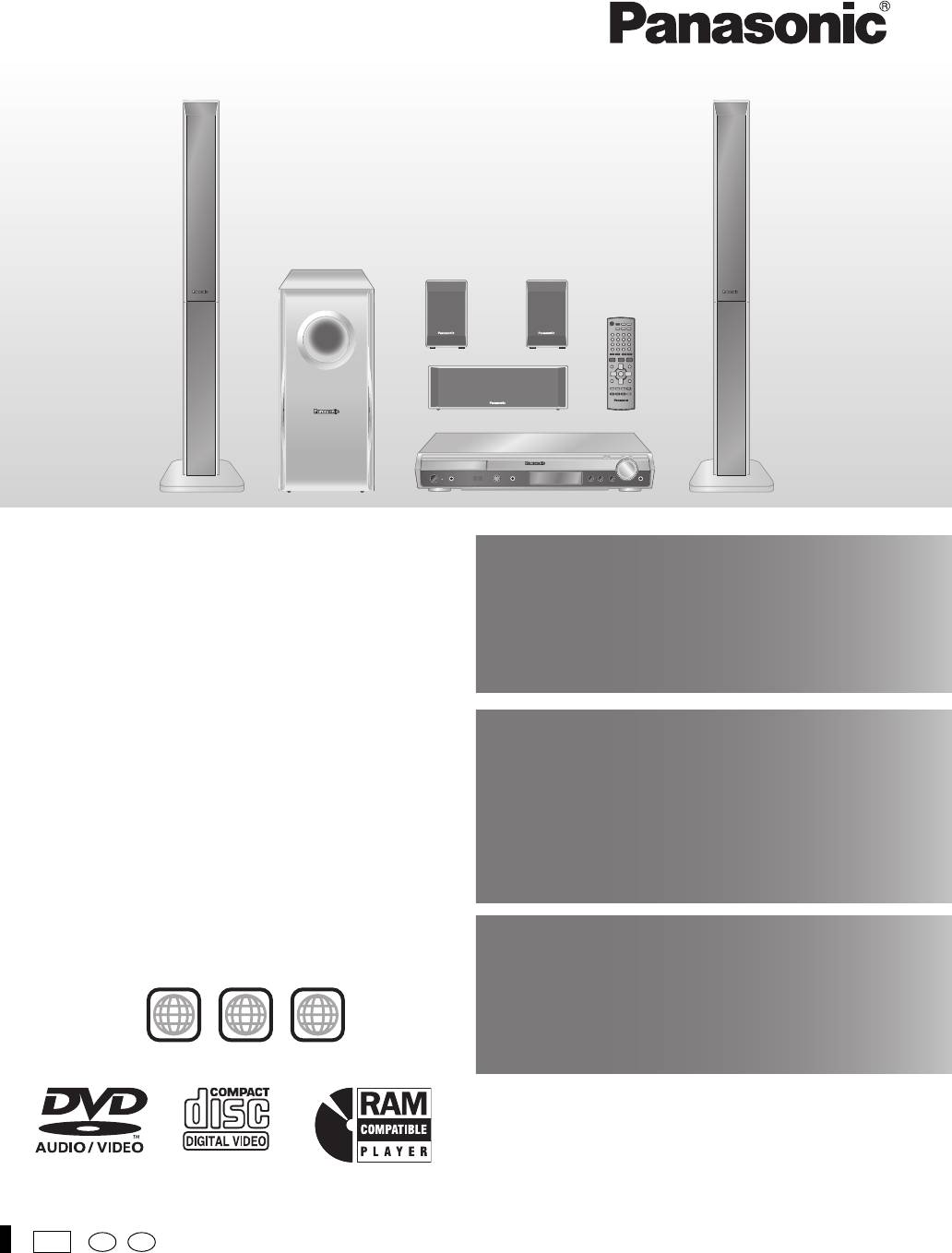
8599Ru_p01-05.fm Page 1 Tuesday, May 16, 2006 8:47 AM
Инструкция по эксплуатации
Улучшенная построчная
DVD-система домашнего
развертка
кинотеатра
стр.
11
Более мягкое и резкое
воспроизведение изображения.
Модель № SC-HT540
Совместим с разнообразными
форматами носителей
записи
стр.
14
DVD-RAM, DVD-Audio,
DVD-Video, DivX и многими другими.
Номер региона
Плеер воспроизводит DVD-Video диски, помеченные наклейкой с
номером региона “5” или “ALL”.
Высококачественные
Например:
звуковые эффекты
2
стр.
30
5 ALL
3
5
Улучшение качества звучания, Улучшение
воспроизведения низких частот и многое другое.
Перед подключением, эксплуатацией или настройкой
данного изделия полностью прочитайте инструкции по
эксплуатации.
Сохраните данное руководство для последующего
использования.
EE
Ru Ur
RQT8599-R
F0506NK0
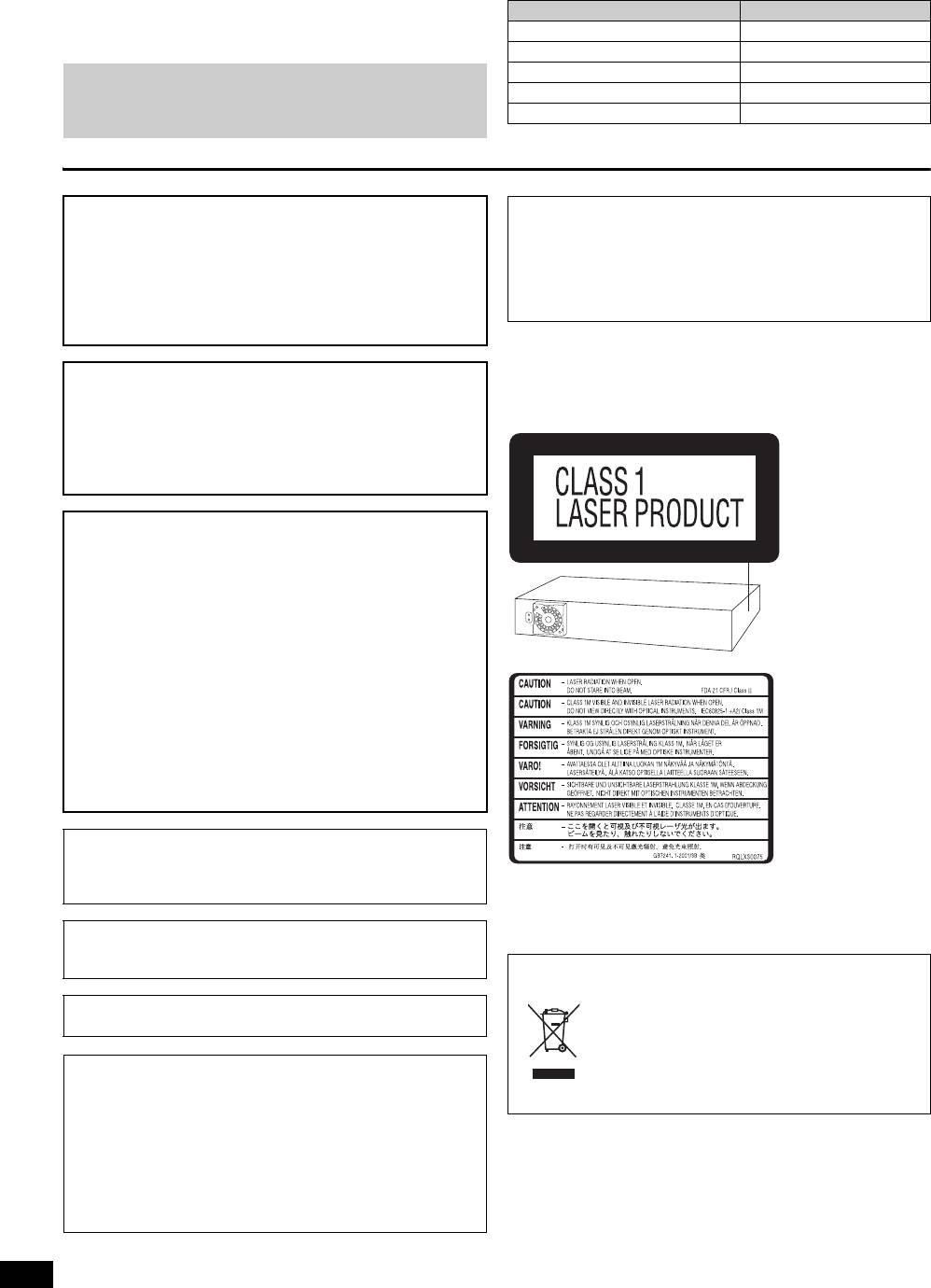
SC-HT540Ru.book Page 2 Friday, March 10, 2006 7:22 PM
Уважаемый покупатель
Благодарим Вас за покупку этого изделия. Чтобы получить
Система SC-HT540
оптимальное качество работы системы и обеспечить безопасность,
Основное устройство SA-HT540
пожалуйста, внимательно прочитайте эту инструкцию.
Фронтальные колонки SB-FS540
Действия в этой инструкции описаны преимущественно для
Центральная колонка SB-PC540
управления с помощью пульта ДУ, но вы можете выполнять
Колонки звукового окружения SB-FS741
действия на основном устройстве, если органы управления
Сабвуфер SB-W540
являются такими же.
GPELOCTEPE·EHNE!
Ljr Poccnn
B ÍTOM YCTPOÆCTBE NCGOJV„YETCR JA„EP.
“YctahobjehhsØ gponÎbolntejem b goprlke g. 2 ct. 5
Ielepajvhofo „akoha PI “O Îaqnte gpab gotpe°ntejeØ” cpok
GPNMEHEHNE PEFYJNPOBOK N HACTPOEK, OTJN¨HSX OT
cjyÒ°s nÎlejnr pabeh 7 folam c lats gponÎbolctba gpn
HN·EOGNCAHHSX, MO·ET GPNBECTN K OGACHOMY
ycjobnn, ≠to nÎlejne ncgojvÎyetcr b ctpofom cootbetctbnn c
JA„EPHOMY OøJY¨EHND.
hactorqeØ nhctpykuneØ go ˙kcgjyataunn n gpnmehnmsmn
HE OTKPSBAÆTE KPSWKY N HE GPON„BOLNTE PEMOHT
texhn≠ecknmn ctahlaptamn.
”
CAMN—JY¨WE GOPY¨NTV ÍTO KBAJNINUNPOBAHHOMY
CGEUNAJNCTY.
Основное устройство: Сделано в Сингапуре
Фронтальные колонки: Сделано в Малайзии
ПРЕДУПРЕЖДЕНИЕ:
Центральная колонка: Сделано в Малайзии
Колонки звукового окружения: Сделано в Малайзии
ДЛЯ УМЕНЬШЕНИЯ РИСКА ВОЗНИКНОВЕНИЯ ПОЖАРА,
Сабвуфер: Сделано в Малайзии
ПОРАЖЕНИЯ ЭЛЕКТРИЧЕСКИМ ТОКОМ ИЛИ
ПОВРЕЖДЕНИЯ ИЗДЕЛИЯ НЕ ПОДВЕРГАЙТЕ ДАННЫЙ
АППАРАТ ВОЗДЕЙСТВИЮ ДОЖДЯ, ВЛАГИ, БРЫЗГ ИЛИ
КАПЕЛЬ, И НЕ СТАВЬТЕ НА АППАРАТ ПРЕДМЕТЫ,
НАПОЛНЕННЫЕ ЖИДКОСТЯМИ, ТАКИЕ, КАК ВАЗЫ.
GPELOCTEPE·EHNE!
≥ HE CJELYET YCTAHABJNBATV NJN PA„MEQATV LAHHSÆ
AGGAPAT B KHN·HOM WKAIY, BCTPOEHHOM WKAIY
NJN LPYFOM OFPAHN¨EHHOM GPOCTPAHCTBE LJR
TOFO, ¨TOøS COXPAHNTV YCJOBNR XOPOWEÆ
BEHTNJRUNN. YLOCTOBEPVTECV, ¨TO WTOPS N LPYFNE
GOLOøHSE GPELMETS HE GPEGRTCTBYDT
(Боковая панель)
HOPMAJVHOÆ BEHTNJRUNN LJR GPELOTBPAQEHNR
PNCKA GOPA·EHNR ÍJEKTPN¨ECKNM TOKOM NJN
BO„HNKHOBEHNR GO·APA N„-„A GEPEFPEBA.
≥ НЕ ЗАКРЫВАЙТЕ ВЕНТИЛЯЦИОННЫЕ ОТВЕРСТИЯ
АППАРАТА ГАЗЕТАМИ, СКАТЕРТЯМИ, ШТОРАМИ И
ПОДОБНЫМИ ПРЕДМЕТАМИ.
≥ НЕ РАЗМЕЩАЙТЕ НА АППАРАТ ИСТОЧНИКИ ОТКРЫТОГО
ПЛАМЕНИ, ТАКИЕ, КАК ГОРЯЩИЕ СВЕЧИ.
≥ ВЫБРАСЫВАЙТЕ БАТАРЕИ В МУСОР, УЧИТЫВАЯ ОХРАНУ
ОКРУЖАЮЩЕЙ СРЕДЫ.
Это изделие может принимать радио помехи, обусловленные
(Внутри аппарата)
переносными телефонами. Если такие помехи являются
очевидными, увеличьте, пожалуйста, расстояние между
изделием и переносным телефоном.
Mauywnta Íjektpnk Nhlactpnaj Ko., Jtl.
1006 Kaloma, Ocaka, Rgohnr
Сетевая вилка должна быть расположена вблизи оборудования
-Если Вы увидите такой символ-
и быть легко достижима, а сетевая вилка или переходник
прибора должны оставаться быстро доступными.
Информация по обращению с отходами для стран,
не входящих в Европейский Союз
ЭТОТ АППАРАТ ПРЕДНАЗНАЧЕН ДЛЯ ИСПОЛЬЗОВАНИЯ В
Действие этого символа распространяется
КЛИМАТЕ СРЕДНЕЙ ПОЛОСЫ.
только на Европейский Союз.
Если Вы собираетесь выбросить данный
Gpnmep mapknpobkn: ± ± 1 A ± ± ± ± ± ± ±
продукт, узнайте в местных органах власти
или у дилера, как следует поступать с
Íjemehts kola: „-nØ cnmboj–fol nÎfotobjehnr
отходами такого типа.
(1±2001 f., 2±2002 f., 3±2003 f., ...);
4-sØ cnmboj–mecru nÎfotobjehnr
(A±rhbapv, B±iebpajv, ...,
L±leka°pv)
PacgojoÒehne
mapknpobkn: „alhrr, hnÒhrr njn °okobar gahejv
yctpoØctba
RQT8599
2
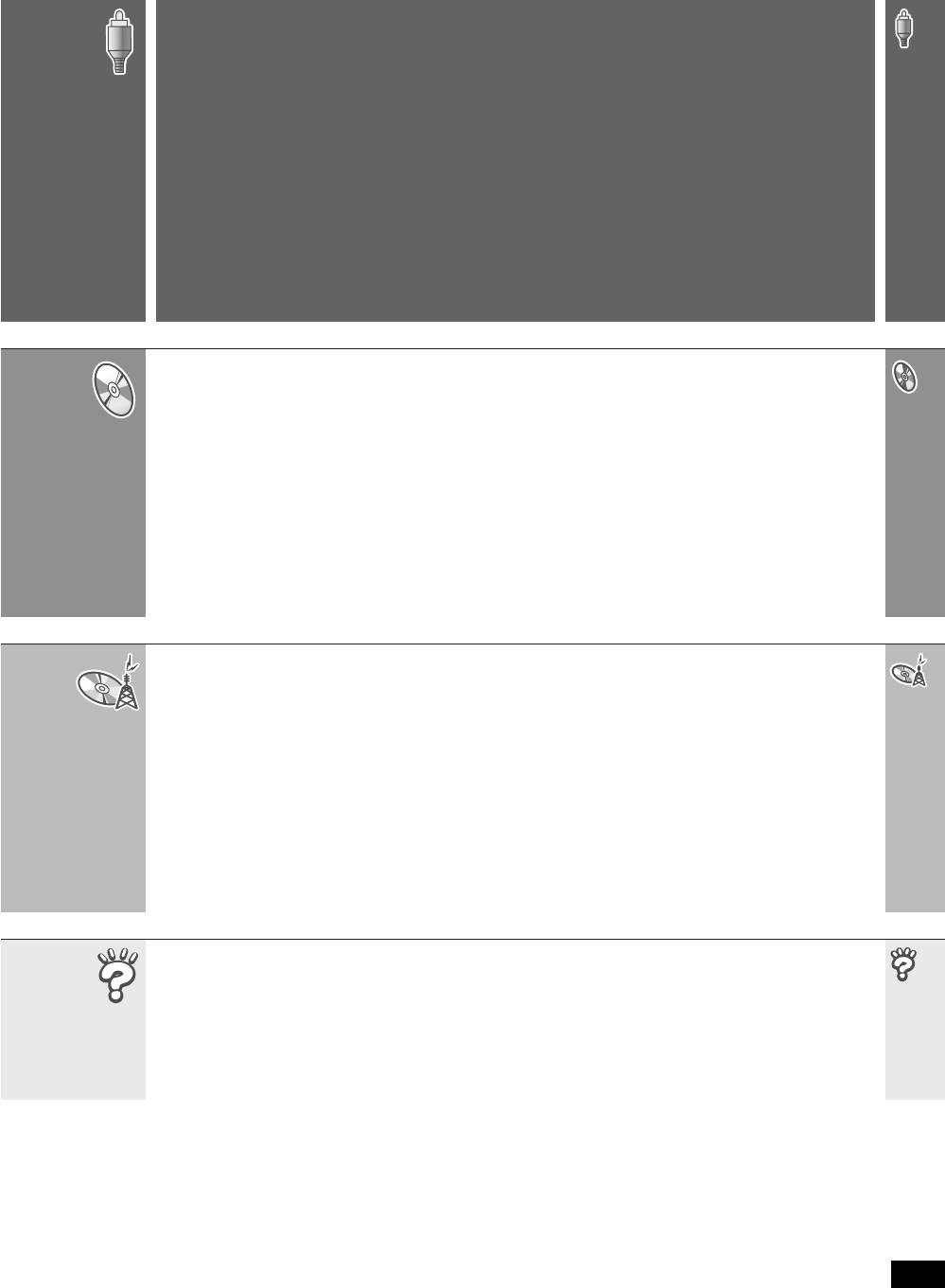
8599Ru_p01-05.fm Page 3 Wednesday, May 10, 2006 8:55 AM
СОДЕРЖАНИЕ
Меры предосторожности. . . . . . . . . . . . . . . . . 4
ШАГ 5 Подключение радио и шнура
Принадлежности . . . . . . . . . . . . . . . . . . . . . . . . 4
питания от сети . . . . . . . . . . . . 12
Перед
О материалах DivX VOD . . . . . . . . . . . . . . . . . . 5
ШАГ 6
Подготовка пульта
эксплуатаци-
дистанционного управления
. . . 12
ей
Простая установка
ШАГ 7 Выполнение QUICK SETUP
ШАГ 1
Установка фронтальных колонок. . . . 6
(БЫСТРАЯ НАСТРОЙКА
) . . . . . .
13
Варианты установки колонок . . . . . . . . 8
Справочное руководство по органам управления
. . . . 13
ШАГ 2 Размещение колонок . . . . . . . . . . 9
Диски, которые могут воспроизводиться
. . . . 14
ШАГ 3 Подключение колонок . . . . . . . 10
Предосторожности при обращении с дисками
. . . . 14
ШАГ 4
Аудио и видеоподключения
. . . . 10
Обслуживание. . . . . . . . . . . . . . . . . . . . . . . . . 14
Основные аудиоподключения . . . . . . . 10
Основные видеоподключения . . . . . . . 11
Глоссарий. . . . . . . . . . . . . . . . . . . . . . . . . . . . . 15
Основное воспроизведение . . . . . . . . . . . . . 16
Использование экранных меню . . . . . . . . . . 22
Использование основного устройства . . . . . . . . . . 16
Главное меню. . . . . . . . . . . . . . . . . . . . . . . . . . . . . . 22
Использование пульта дистанционного управления
. . . 17
Other Settings (Другие настройки) . . . . . . . . . . . . . 23
Удобные функции . . . . . . . . . . . . . . . . . . . . . . 18
Изменение настроек плеера . . . . . . . . . . . . . 25
Воспроизве
Отображение текущего состояния воспроизведения
. . . 18
Изменение времени задержки колонок . . . . . . . . 27
дение
Воспроизведение всей группы, программы или
дисков
произвольно . . . . . . . . . . . . . . . . . . . . . . . . . . . . . . 18
Воспроизведение дисков данных с
использованием навигационных меню . . . . 19
Воспроизведение дисков с данными . . . . . . . . . . 19
Выбор дорожки при использовании
CD-диска с текстом. . . . . . . . . . . . . . . . . . . . . . . . 20
Воспроизведение дисков HighMAT
TM
. . . . . . . . . . . 20
Воспроизведение RAM и DVD-R/-RW (DVD-VR) дисков
. . . 20
Использование радио. . . . . . . . . . . . . . . . . . . 28
Улучшение звучания низких частот: H.BASS . . . . 31
Автоматическое запоминание частот радиостанций
. . . 28
Регулирование громкости каждой колонки:
Выбор предустановленных каналов . . . . . . . . . . . 28
Регулирование уровня колонок . . . . . . . . . . . . . 31
Другие
Ручная настройка. . . . . . . . . . . . . . . . . . . . . . . . . . . 28
Использование других полезных функций
. . .32
операции
Использование внешней антенны (дополнительно)
. . . 29
Установка таймера отключения . . . . . . . . . . . . . . 32
Использование звуковых эффектов. . . . . . 30
Отключение звука . . . . . . . . . . . . . . . . . . . . . . . . . . 32
Изменение качества звучания: Управление
Использование наушников . . . . . . . . . . . . . . . . . . . 32
звуковым полем. . . . . . . . . . . . . . . . . . . . . . . . . . . 30
Использование Music Port. . . . . . . . . . . . . . . . . . . . 32
Улучшение звучания центральной колонки:
Использование караоке . . . . . . . . . . . . . . . . . . . . . 33
Центральный фокус . . . . . . . . . . . . . . . . . . . . . . . 30
Управление другим оборудованием . . . . . .33
Улучшение стереозвучания: Dolby Pro Logic II . . . 30
Управление телевизором . . . . . . . . . . . . . . . . . . . . 33
Регулирование количества низких частот:
Уровень сабвуфера. . . . . . . . . . . . . . . . . . . . . . . . 30
Руководство по устранению неисправностей . . . 34
Технические характеристики . . . . . . . . . . . . 36
Справочная
информация
RQT8599
3
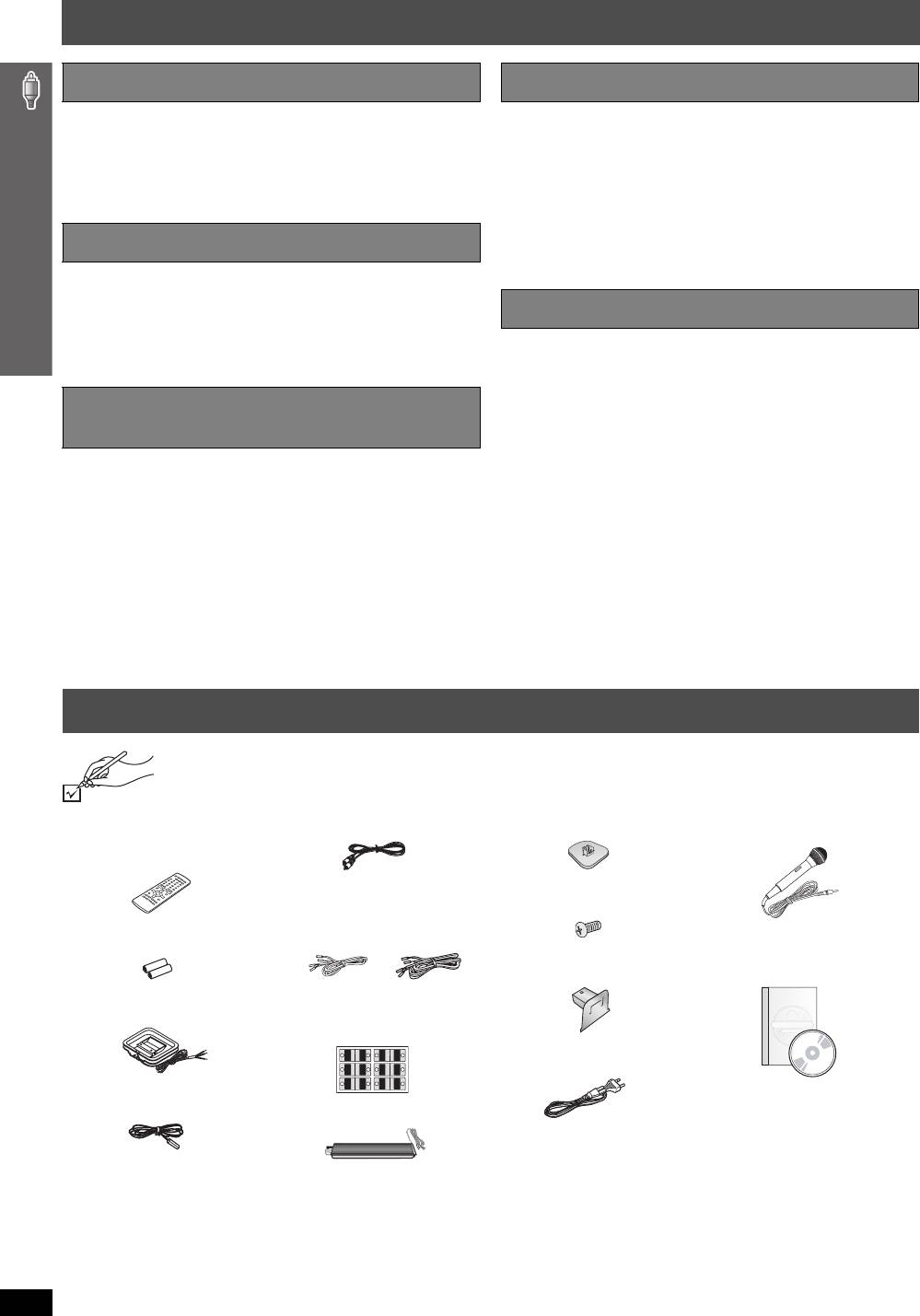
Меры предосторожности
Размещение
Инородные предметы
Установите устройство на горизонтальной поверхности вдали от
Не допускайте попадания металлических предметов внутрь
прямых солнечных лучей, высоких температур, высокой влажности
устройства. Это может привести к поражению электрическим
и сильной вибрации. Такие условия могут повредить корпус и
током или поломке устройства.
другие компоненты устройства, тем самым сократив срок его
Не допускайте попадания жидкостей внутрь устройства. Это может
службы.
привести к поражению электрическим током или поломке
Не ставьте тяжелые предметы на устройство.
устройства. Если это случилось, немедленно отсоедините
устройство от источника питания и свяжитесь с вашим дилером.
Не распыляйте инсектициды на устройство или внутрь него. В их
Напряжение
состав входят воспламеняющиеся газы, попадание которых внутрь
устройства может привести к возгоранию.
Не используйте источники питания высокого напряжения. Это
может привести к перегрузке устройства и возгоранию.
Не используйте источники питания постоянного тока. Тщательно
Обслуживание
проверьте источник питания прежде чем установить аппарат на
судне или в другом месте, где используются источники постоянного
Не пытайтесь самостоятельно ремонтировать устройство. Если
тока.
звук прерывается, индикаторы не светятся, идет дым, либо вы
столкнулись с другой проблемой, не упомянутой в настоящей
инструкции, то отсоедините сетевой шнур и свяжитесь с вашим
Меры предосторожности при обращении
дилером или с авторизованным сервисным центром. Если ремонт,
с сетевым шнуром
разборка или переделка устройства производятся
некомпетентными лицами, это может привести к поражению
Убедитесь в том, что сетевой шнур подсоединен правильно и не
электрическим током или к возгоранию.
поврежден. Неплотное подсоединение и повреждения шнура могут
Продлите срок службы устройства, отсоединив его от источника
привести к возгоранию или поражению электрическим током. Не
питания, если оно не будет использоваться в течение длительного
дергайте, не сгибайте сетевой шнур и не кладите на него тяжелые
периода времени.
предметы.
При выключении из розетки крепко удерживайте штепсельную
вилку. Дергая за сетевой шнур, вы можете получить поражение
электрическим током.
Не прикасайтесь к штепсельной вилке влажными руками. Это
может привести к поражению электрическим током.
Принадлежности
Меры предосторожности/ Принадлежности
Проверьте и ознакомьтесь с прилагаемыми принадлежностями.
RQT8599
4
∏
1 Пульт дистанционного
управления
(N2QAYZ000004)
∏
2 Батарейки пульта ДУ
∏
1 Рамочная АМ-антенна
∏
8599Ru_p01-05.fm Page 4 Tuesday, May 16, 2006 9:15 AM
∏ 1 Видеокабель
∏ 2 основания
∏ 1 Микрофон
∏ Кабели колонок
∏ 8 Винтов
1kкороткий кабель
2kдлинные кабели
∏ 1 Демонстрационный
∏ 2 Заглушки
DVD-диск
∏ 2 Листы наклеек для
шнуров динамиков
5
CENTER
5
6
WOOFER
SUB
CENTER
SUB
WOOFER
6
3
Lch
SURROUND
SURROUND
∏ 1 Сетевой шнур
SURROUND
3
4
Rch
SURROUND
Rch
4
1
Lch
FRONT
Lch Lch
1
2
Rch
FRONT
FRONT
FRONT
Rch
2
1 Внутренняя FM-антенна
∏ 2 Стойки
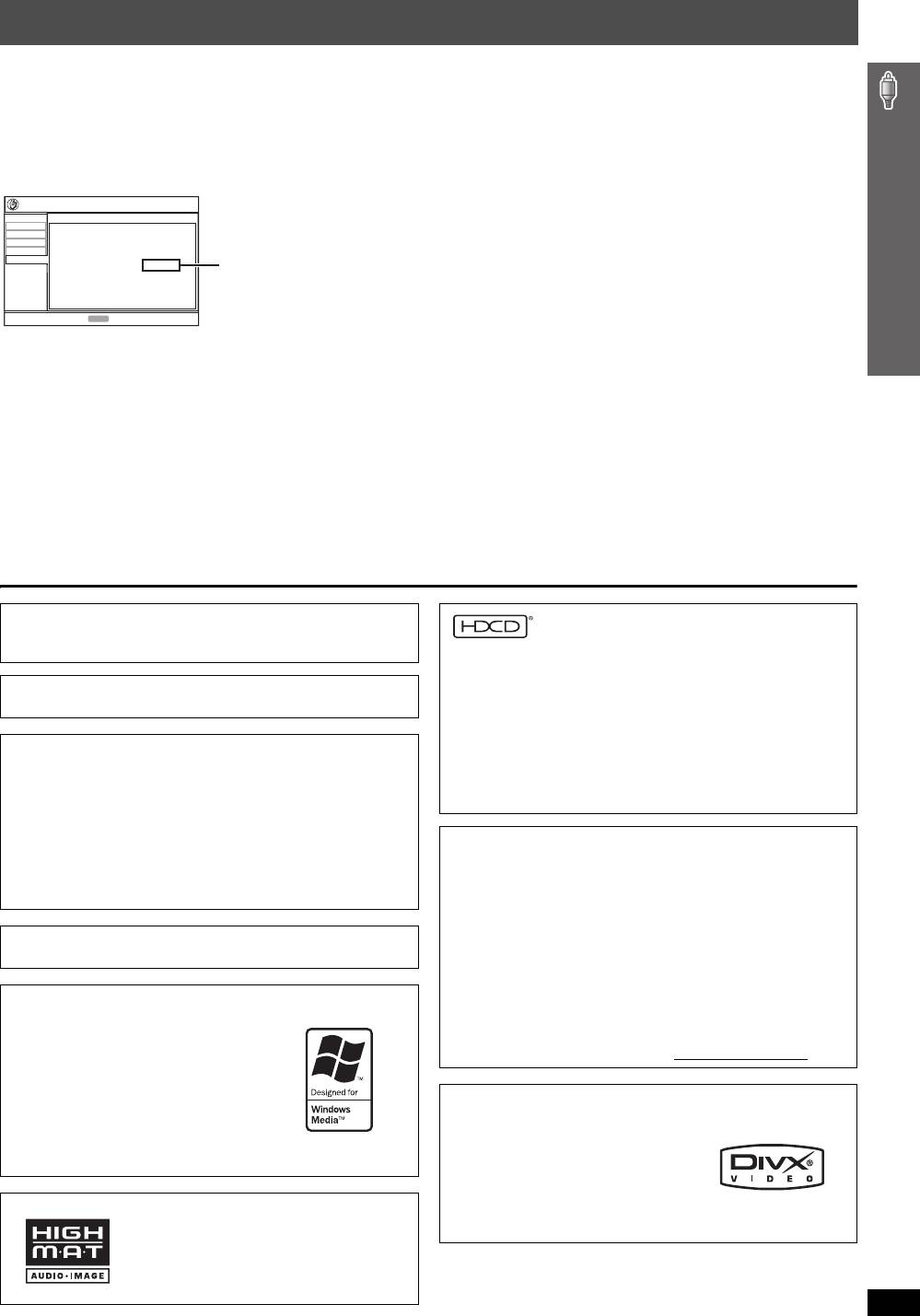
8599Ru_p01-05.fm Page 5 Monday, April 24, 2006 4:38 PM
О материалах DivX VOD
DivX Содержание “Видео по запросу” (VOD) шифруется для защиты авторских прав. Для воспроизведения материалов DivX VOD на данном
устройстве вам сначала необходимо зарегистрировать устройство.
Следуйте онлайновым инструкциям для приобретения материалов DivX VOD, ввода регистрационного кода устройства и его регистрации.
Для дополнительной информации о DivX VOD посетите web-сайт www.divx.com/vod.
Показ регистрационного кода устройства
Относительно материалов DivX, которые могут быть
(➜ стр. 26, “DivX Registration” в разделе “Others”)
воспроизведены только ограниченное количество раз
Некоторые материалы DivX VOD могут быть воспроизведены
Setup
только ограниченное количество раз. При воспроизведении таких
DivX Registration
Disc
Video
материалов будет показываться оставшееся число раз
Audio
DivX Video-on-Demand
Display
воспроизведения. Вы не сможете воспроизвести эти материалы,
Others
Your registration code is : XXXXXXXX
8 буквенно-цифровых
когда оставшееся число раз воспроизведения будет равно нулю.
To learn more visit www.divx.com/vod
символов
(На дисплее появляется сообщение “Rented Movie Expired”).
При воспроизведении таких материалов
ENTER
to continuePress
≥ Число оставшихся воспроизведений будет уменьшаться на
единицу, если
≥ Мы рекомендуем записать этот код для последующих ссылок.
– вы нажмете [Í] или нажмете и будете удерживать нажатой
≥ После первого воспроизведения материалов DivX VOD будет
[—SETUP].
показываться другой регистрационный код в “DivX Registration”.
– вы нажмете [∫ STOP]. (Нажмите [; PAU SE ] для паузы при
Не используйте этот регистрационный код для приобретения
воспроизведении.)
материалов DivX VOD. Если вы используете этот код для
– вы нажали [:, 9 SKIP] или [6, 5 SLOW/SEARCH] и т. п.
приобретения материалов DivX VOD, и затем воспроизведете эти
и перешли на другие материалы или к началу материалов,
материалы на устройстве, вы больше не сможете воспроизводить
которые были воспроизведены.
≥ Функции продолжения (➜ стр. 17, Стоп) и Marker (➜ стр. 23, Play
любые материалы, приобретенные вами с использованием
Menu) не работают.
предыдущего кода.
≥ Если вы приобретете материалы DivX VOD с использованием
регистрационного кода, отличающегося от кода этого устройства,
вы не сможете воспроизвести эти материалы. (На дисплее
появляется сообщение “Authorization Error”.)
О материалах DivX VOD
Изготовлено по лицензии фирмы Dolby Laboratories.
Долби, “Dolby”, “Pro Logic” и символ с двойным “D”- товарные
, HDCD®, High Definition Compatible Digital® и Pacific
знаки фирмы Dolby Laboratories.
Microsonics™ являются или зарегистрированными торговыми
марками или торговыми марками компании Pacific Microsonics,
“DTS” и “DTS Digital Surround” являются зарегистрированными
Inc. в Соединенных Штатах и/или других странах.
торговыми марками компании Digital Theater Systems, Inc.
Система HDCD произведена по лицензии компании Pacific
Microsonics, Inc. При изготовлении этого продукта используются
Это изделие включает технологию защиты авторских прав,
один или несколько патентов: патент Соединенных Штатов №
которая защищена по методу заявок определенных патентов
5,479,168, 5,638,074, 5,640,161, 5,808,574, 5,838,274, 5,854,600,
США и других прав интеллектуальной собственности,
5,864,311, 5,872,531, патент Австралии № 669114 и другие
являющихся собственностью корпорации Macrovision и других
заявленные патенты.
владельцев авторских прав. Использование этой технологии
защиты авторских прав должно быть одобрено корпорацией
Данное изделие лицензировано в рамках пакетной лицензии на
Macrovision, и она нацелена для иcпользовании в быту и другого
патент визуального формата MPEG-4 для личного и
ограниченного иcпользoвания для пpоcмoтра, еcли только иное
некоммерческого использования потребителем для (i)
не одобрено корпорацией Macrovision. Запрещаетcя
кодирования видео в соответствии с визуальным стандартом
копирoвание технологии и демонтаж изделия.
MPEG-4 (“MPEG-4 Video”) и/или (ii) декодирования MPEG-4
видео, которое было закодировано потребителем в результате
Texнолoгия звукoвoгo декoдирования MPEG (Уровень 3),
личной или некоммерческой деятельности и/или было получено
лицензированная у Fraunhofer IIS и Thomson multimedia.
потребителем от производителя видео, имеющего лицензию
MPEG LA на производство видеоформата MPEG-4. Для какого-
либо другого использования лицензия не предоставляется и не
Windows Media и логотип Windows
подразумевается ее предоставление. Дополнительная
являются торговыми марками или
информация, сваязанная с использованием в рекламных,
зарегистрированными торговыми марками
внутренних и коммерческих целях и с лицензированием, может
корпорации Microsoft в Соединенных
быть получена у MPEG LA, LLC. См. http://www.mpegla.com
.
Штатах и/или других странах.
WMA – это формат сжатия,
Изделие, официально
разработанный корпорацией Microsoft. У
сертифицированное DivX® Certified.
этого формата качество звучания такое
Воспроизводит видео DivX® всех версий
же, как у формата MP3, однако размер
(в том числе DivX®6) при стандартном
файла меньше, чем файл формата MP3.
воспроизведении файлов мультимедиа
DivX®.
DivX, DivX Certified и соответствующие
HighMAT™ и лoгoтип HighMAT являются
логотипы являются торговыми марками
торгoвыми знаками или
DivX, Inc. и используются по лицензии.
зарегистрированными торговыми знаками
компании Microsoft Corporation в
Coeдиненных Штатах и/или в других
RQT8599
странах.
5
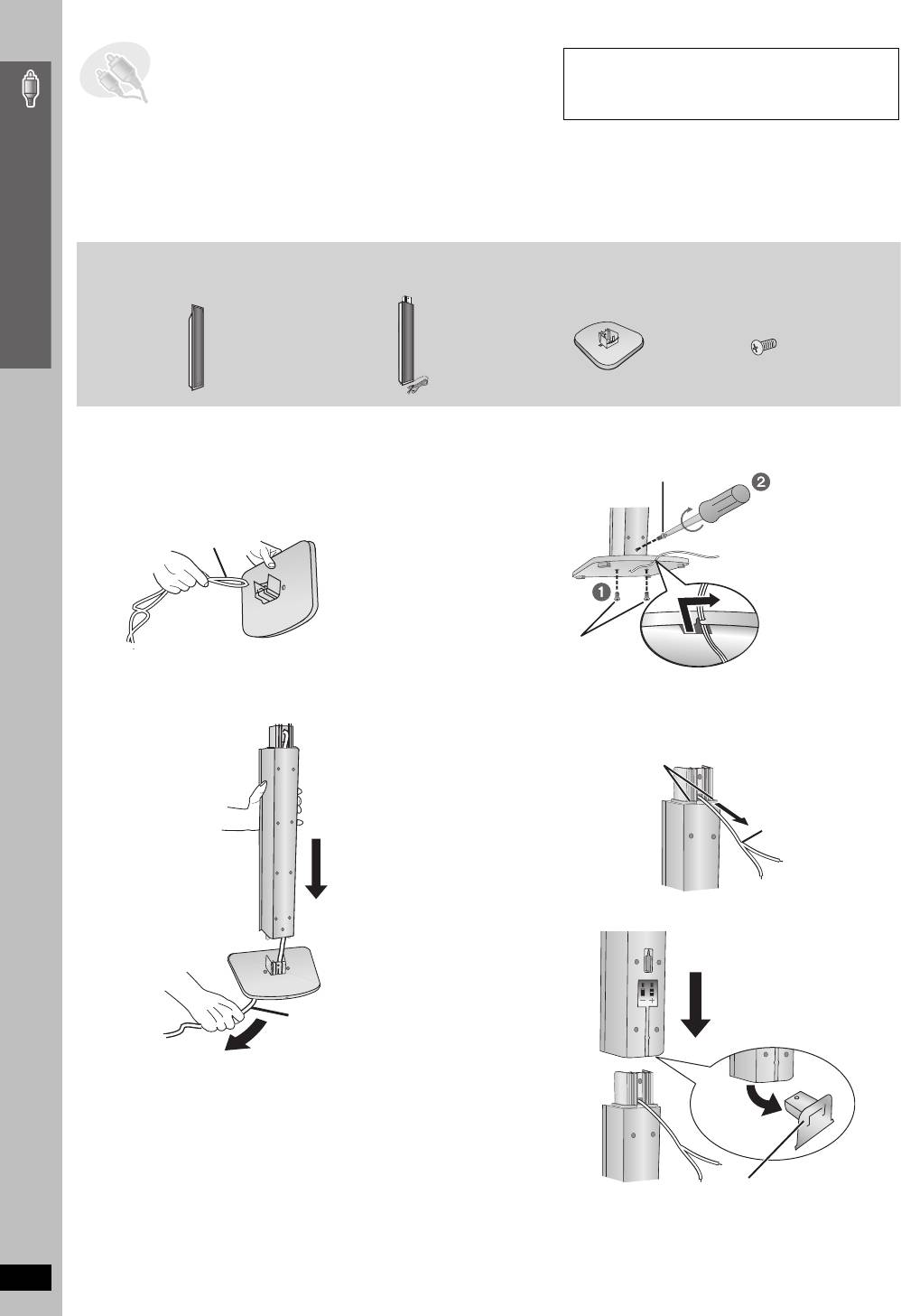
8599Ru_p06-15.fm Page 6 Wednesday, April 19, 2006 3:34 PM
Прилагаемые стойки специально предназначены
ШАГ 1
Установка фронтальных колонок
для утановки фронтальных колонок Panasonic
SB-FS540. Используйте их только как указано в
данной инструкции.
Подготовка
≥ Во избежание повреждения и царапин положите мягкую ткань и производите сборку колонок на ткани.
≥ Для сборки используйте крестовую отвертку.
≥ Перед началом сборки, установкой и подсоединением убедитесь в том, что вы располагаете всеми указанными компонентами.
≥ Правая и левая колонки и стойки не различаются.
≥ Для установки на стене обратитесь к стр. 8.
2 Фронтальные
2 Основания2 Стойки
8 Винтов
колонки
(с кабелем)
Простая установка
(с заглушкой)
1 Прикрепите стойку к основанию.
2 Закрепите стойку на основании.
1 Пропустите кабель колонки через основание.
Винт
Для большего удобства свободно сложите кабель
Надежно затяните.
пополам (сильно не перегибайте), пропустите согнутую
часть в отверстие и затем пропустите оставшуюся часть
Стойка
кабеля через основание.
Кабель
Основание
Сдвиньте кабель
Основание
колонки в паз.
Винты
Установка фронтальных колонок
Надежно затяните.
2 Соедините стойку с основанием, аккуратно
протягивая конец кабеля колонки.
3 Прикрепите колонку к стойке.
1 Вытяните конец кабеля колонки и расположите его
между выступами.
Выступы
Стойка
Кабель
Стойка
2 Прикрепите колонку к стойке.
Колонка
Основание
Кабель
Тяните аккуратно.
Стойка
Заглушка
Снимите перед установкой
колонки и сохраните при
креплении колонок на стене
RQT8599
(➜ стр. 8).
6
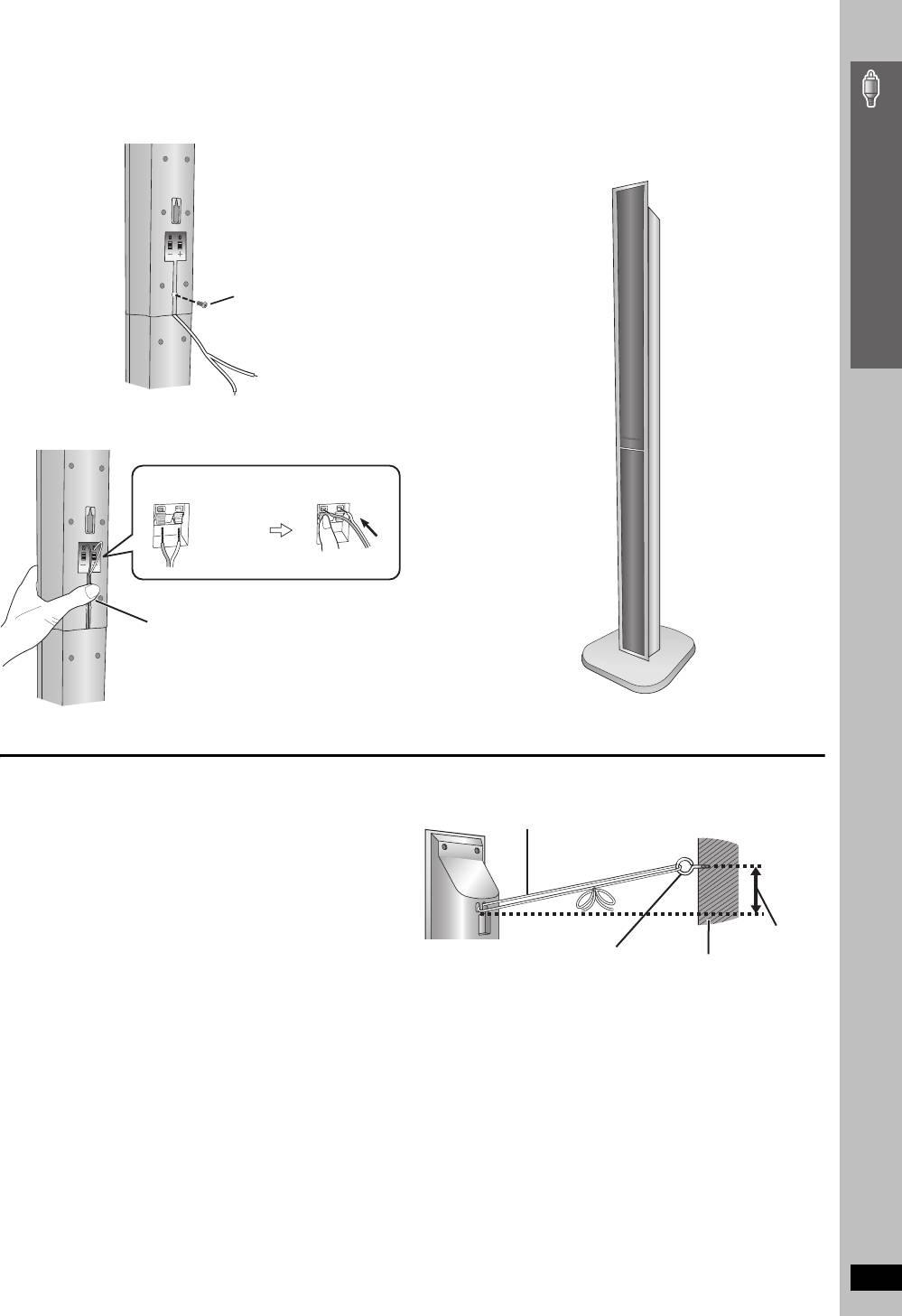
SC-HT540Ru.book Page 7 Friday, March 10, 2006 7:22 PM
4 Закрепите колонку на стойке.
Собрано!
Колонка
Винт
Простая установка
Надежно затяните.
Убедитесь, что кабель
колонки находится в
Стойка
центре паза.
5 Подключите кабель колонки.
Полностью
вставьте провод.
_: Белый
`: Синий
Нажмите!
Вставьте кабель
колонки в паз.
Установка фронтальных колонок
∫ Предотвращение падения колонок
Струна (не прилагается)
≥ Вам необходимо приобрести соответствующее
Протяните от стены к колонке
вворачиваемое в стену или балку кольцо, к которому будет
и надежно закрепите.
привязана колонка.
≥ При креплении к бетонной стене или поверхности, которая
может оказаться недостаточно прочной,
проконсультируйтесь с квалифицированным строителем
относительно подходящей процедуры. Неправильное
крепление может привести к повреждению стены или
колонок.
Около 150 мм
Задняя сторона
Вворачиваемое
Стена
колонки
кольцо
(не прилагается)
RQT8599
7
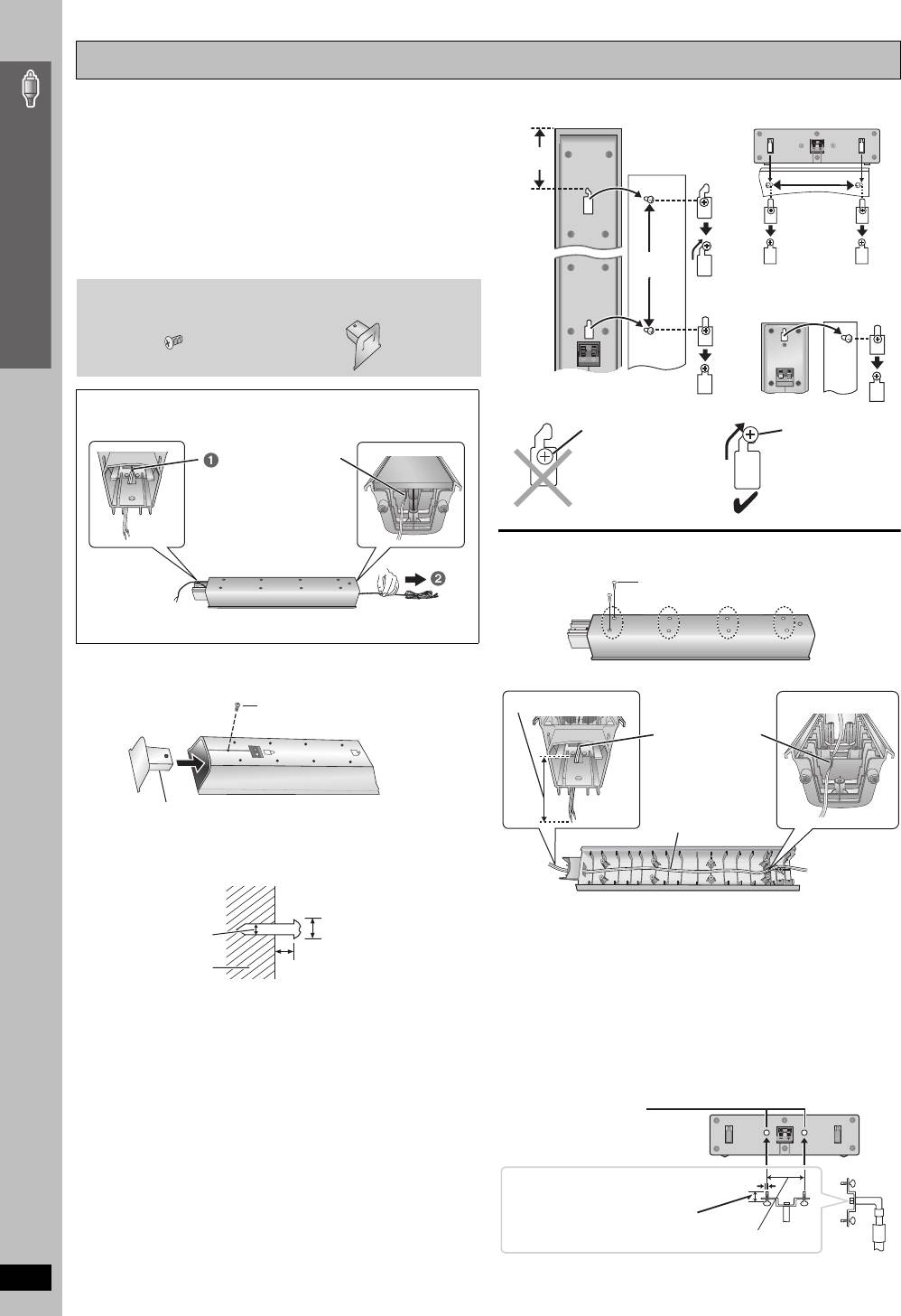
8599Ru_p06-15.fm Page 8 Tuesday, May 16, 2006 9:17 AM
Варианты установки колонок
3 Надежно установите отверстие(-я) колонки на винт(-ы).
∫ Крепление на стене
Вы можете закрепить все колонки (кроме сабвуфера) на
Фронтальная колонка
Центральная колонка
стенах.
≥ Стены или балки, к которым будут крепиться колонки,
106 мм
должны выдерживать вес более 10 кг на винт. При
установке колонок на стене обратитесь за консультацией к
квалифицированному строителю. Неправильное крепление
200 мм
может привести к повреждению стены и колонок.
≥ При установке колонок на стене мы рекомендуем
использовать струну (не прилагается) для предотвращения
падения колонок.
340 мм
Простая установка
Колонка звукового
2 Заглушки2 Винта
окружения
Подготовка фронтальных колонок
Например:
1 Извлеките кабель колонок из стойки.
В таком положении
Переместите
колонка может
колонку так,
Извлеките кабель
упасть, если она
чтобы винт
из паза.
будет сдвинута
находился в этом
влево или вправо.
положении.
Перекрепление кабеля колонки к стойке
1 Выверните восемь винтов из стойки и снимите сетку колонки.
Винт
2 Подсоедините кабель (➜ стр. 7).
Установка фронтальных колонок
2 Разместите кабель.
1 Установите заглушку на фронтальной колонке.
Винт
Около 15 см
2
Надежно затяните.
Вставьте кабель
в паз.
1
Заглушка
Кабель
2 Заверните винт (не прилагается) в стену.
3 Закрепите сетку колонки винтами.
от ‰7,5 до ‰9,5 мм
‰4,0 мм
∫ Установка стоек колонок (не прилагаются)
(Кроме фронтальных колонок)
Стена или балка
от 5,0 до 7,0 мм
Перед приобретением стоек убедитесь, что они соответствуют этим условиям.
Убедитесь в том, что диаметр и длина винтов, и расстояние
между винтами соответствуют указанным на диаграмме.
≥ Стойки должны выдерживать нагрузку свыше 10 кг.
≥ Стойки должны быть устойчивы, даже если колонки
располагаются высоко.
Например, Центральная колонка
Отверстия для винтов
по металлу
Для крепления к
стойкам колонок
5 мм, шаг резьбы 0,8 мм
Толщина пластины плюс от
7 мм до 10 мм
60 мм
RQT8599
Стойка колонки
8
(не прилагается)
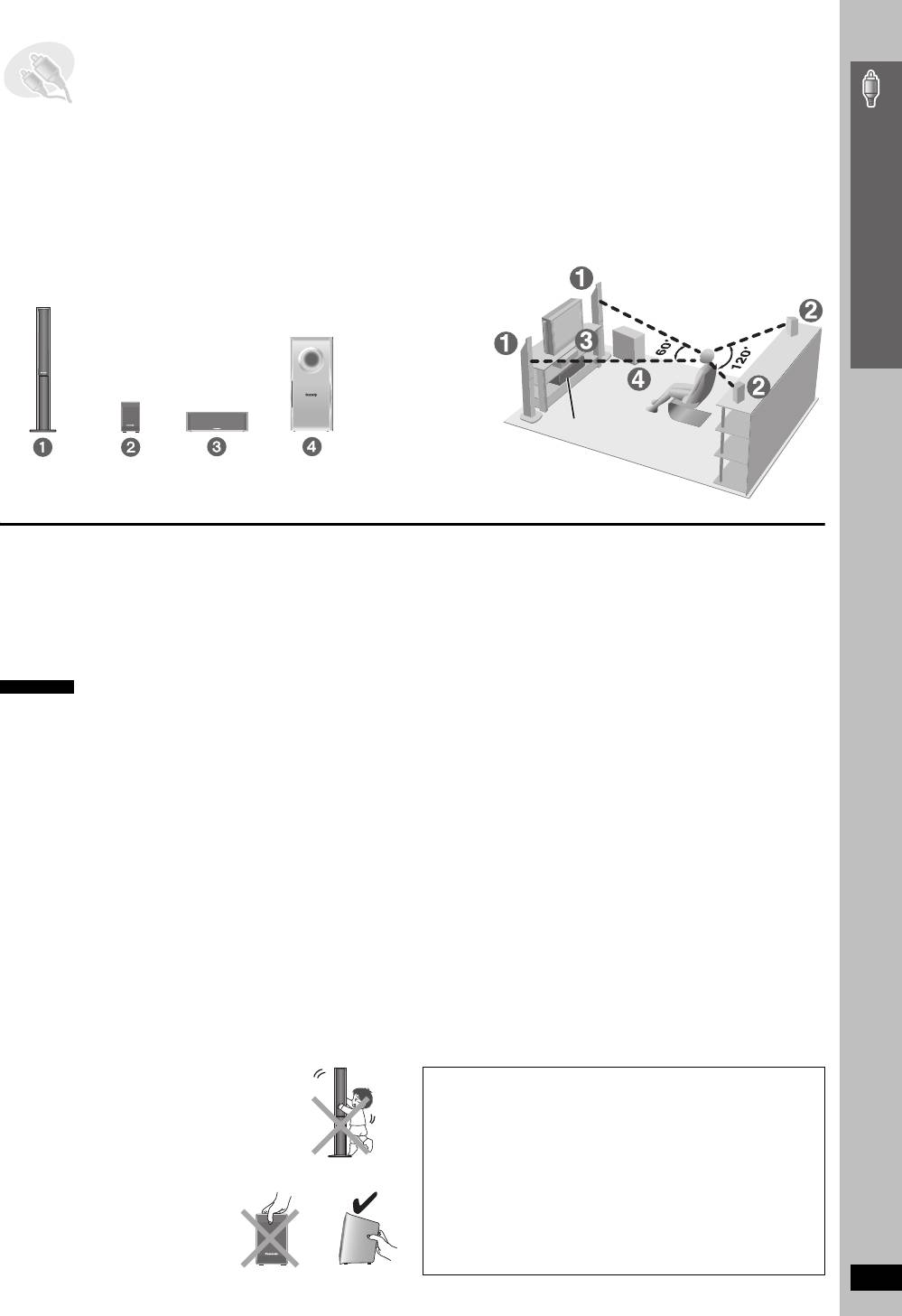
8599Ru_p06-15.fm Page 9 Tuesday, April 25, 2006 8:54 AM
ШАГ 2 Размещение колонок
Размещение колонок влияет на характеристики низких частот и на звуковое поле. Обратите внимание на следующие моменты:
≥ Размещайте колонки на устойчивых основаниях.
≥ Размещение колонок слишком близко к полу, стенам и углам может привести к усилению низких частот. Закройте стены и окна
толстыми шторами.
≥ Левая и правая колонка взаимозаменяемые, а фронтальные колонки и колонки звукового окружения нет.
≥ Установите фронтальные и центральную колонки, а также колонки звукового окружения приблизительно на одинаковом расстоянии
от места прослушивания.
Углы на диаграмме указаны приблизительно.
Пример установки
Простая установка
Основное устройство
ФРОНТАЛЬНЫЕ
ЗВУКОВОГО
ЦЕНТРАЛЬНАЯ
САБВУФЕР
(Л, П)
ОКРУЖЕНИЯ
(Л, П)
≥Используйте только прилагаемые колонки
Примечания по использованию колонок
Использование других колонок может привести к повреждению
≥ Вы можете повредить ваши колонки и сократить срок их службы,
Размещение колонок
устройства и отрицательно скажется на качестве звучания.
если будете воспроизводить звук с высоким уровнем громкости
≥ Установите колонки на ровной поверхности, чтобы не допустить
в течение длительного периода времени.
их падения. Если не удается установить их на ровной
≥ Во избежание повреждений уменьшите громкость в следующих
поверхности, следует принять соответствующие меры
случаях:
предосторожности, чтобы не допустить их падения.
– При воспроизведении искаженного звука.
– При реверберации колонок из-за проигрывателя или
Основное устройство
микрофона, помех от FM радиовещания или непрерывных
Примечание
сигналов с осциллятора, тестового диска или электронного
≥ Устанавливайте колонки, как минимум, на расстоянии 10 мм от
устройства.
системы для обеспечения надлежащей вентиляции.
– При регулировании качества звучания.
≥
Для обеспечения надлежащей вентиляции и поддержания нормального
– При включении или выключении устройства.
потока воздуха вокруг устройства, располагайте его так, чтобы вокруг
него имелось свободное пространство, как минимум, в 5 см.
≥ Не закрывайте вентиляционные отверстия основного
устройства.
Центральная колонка
≥
Вибрация, вызванная центральной колонкой, может привести к
ухудшению изображения, если она установлена непосредственно на
телевизоре. Установите центральную колонку в тумбочку или на полку.
≥ Для предотвращения падения колонок не устанавливайте их
Если на телевизоре нарушилась цветопередача
непосредственно на телевизор.
Центральная и фронтальные колонки предназначены для
использования в непосредственной близости от телевизора,
однако в некоторых случаях это может негативно влиять на
Сабвуфер
некоторые модели телевизоров или комбинации устройств.
Установите справа или слева от телевизора на полу или на
В этом случае выключите телевизор приблизительно на
устойчивой полке так, чтобы не возникало вибрации. Удалите,
30 минут.
приблизительно, на 30 см от телевизора.
Функция размагничивания телевизора должна устранить эту
проблему. Если проблема не была устранена, установите колонки
Предупреждение
дальше от телевизора.
≥ Не становитесь на основание.
Например, Фронтальные колонки
Будьте бдительны, когда дети
находятся рядом.
Предупреждение
≥ Основное устройство и поставляемые колонки
предназначены только для использования в соответствии
с указаниями данного руководства. Несоблюдение этого
требования может привести к повреждению усилителя и/
или колонок и к риску возникновения пожара. Если
≥ Не прикасайтесь к сеткам
Например, Колонка звукового окружения
произошло повреждение, или вы заметили внезапное
колонок.
изменение в эксплуатационных характеристиках
устройства, проконсультируйтесь с квалифицированным
специалистом по обслуживанию.
≥ Не пытайтесь крепить эти колонки к стенам каким-либо
RQT8599
иным способом, кроме описанного в данном руководстве.
9
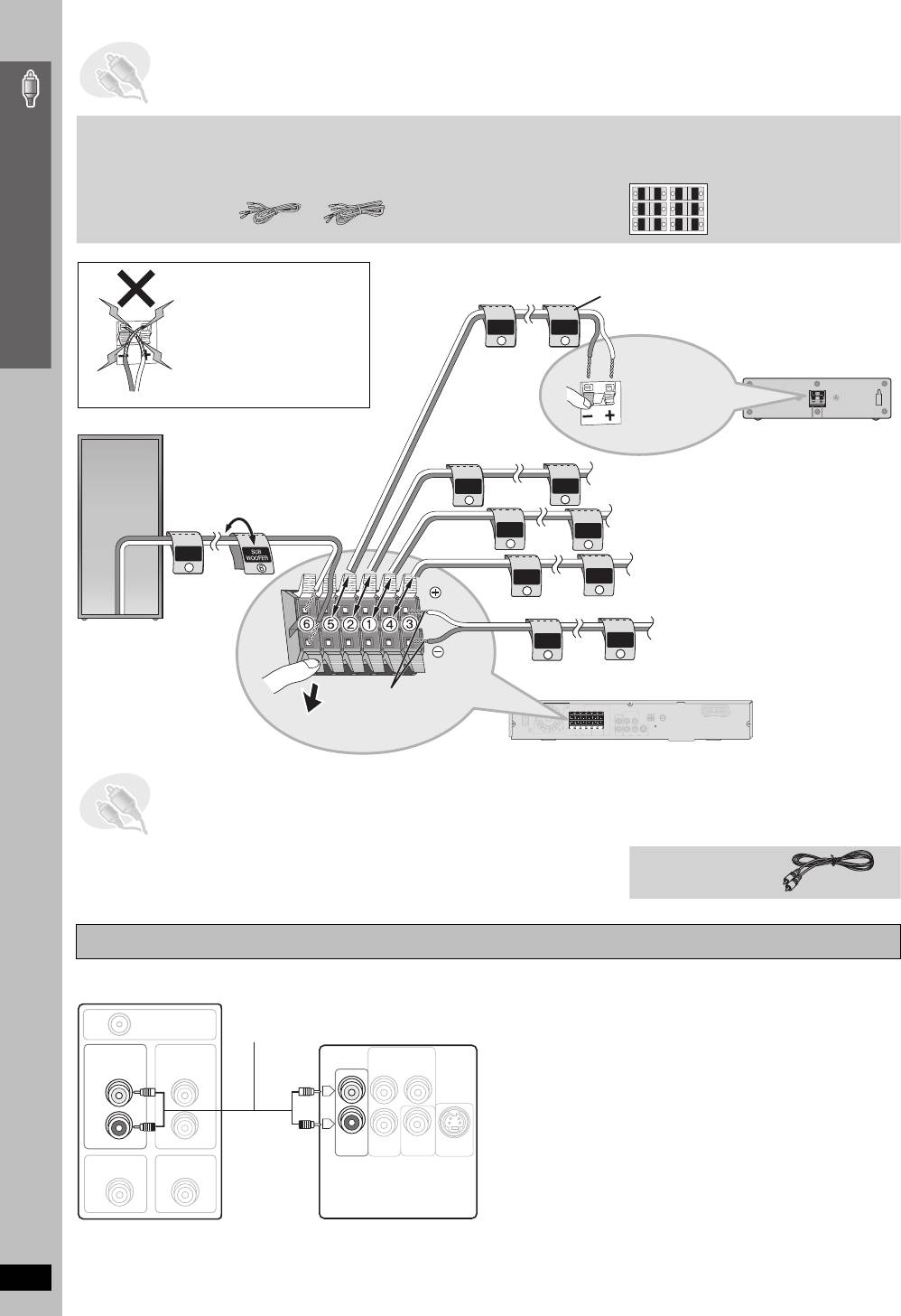
ШАГ 3 Подключение колонок
Кабели колонок
2 Листы наклеек для шнуров динамиков
≥
1
k
короткий кабель: Для
центральной колонки
≥ Прикрепите наклейки для кабелей колонок,
≥ 2kдлинные кабели: Для колонок звукового
чтобы облегчить подсоединение.
окружения
CENTER
5
WOOFER
5
6
SUB
CENTER
SUB
WOOFER
6
3
Lch
SURROUND
3
4
Rch
SURROUND
SURROUND
SURROUND
Rch
4
1
Lch
FRONT
Rch
Lch Lch
2
FRONT
FRONT
1
FRONT
Rch
2
Будьте внимательны,
Простая установка
чтобы не перемкнуть
Наклейка для шнуров динамиков
(короткое замыкание)
или не перепутать
CENTER
CENTER
полярность проводов
5
5
колонок, так как это
Полностью
5 ЦЕНТРАЛЬНАЯ
может привести к их
вставьте провод.
повреждению.
i: Белый
j: Синий
Нажмите!
2 ФРОНТАЛЬНАЯ (П)
FRONT
FRONT
Rch
Rch
2
2
1 ФРОНТАЛЬНАЯ (Л)
FRONT
FRONT
Lch
Lch
1
1
SUB
WOOFER
6
4 ЗВУКОВОГО ОКРУЖЕНИЯ (П)
SURROUND
SURROUND
Rch
Rch
4
4
3 ЗВУКОВОГО ОКРУЖЕНИЯ (Л)
6 САБВУФЕР
SURROUND
SURROUND
Lch
Lch
3
3
Основное устройство
Полностью вставьте провод.
i: Белый
Нажмите!
j: Синий
ШАГ
≥ Не подключайте устройство через кассетный видеомагнитофон.
Из-за функции защиты от копирования изображение может отображаться неправильно.
≥ Перед подключением выключите телевизор и обратитесь к инструкции по эксплуатации
телевизора.
Основные аудиоподключения
≥ Это аудиоподключение позволяет вам воспроизводить звук с
телевизора через вашу систему домашнего кинотеатра.
Обратитесь к разделу “Управление другим оборудованием”
(➜ стр. 33).
RQT8599
10
4
Аудио и видеоподключения
Видеокабель
RF IN
AUDIO
AUDIO
OUT
IN
L
L
R
R
AUX
VIDEO
OUT
VIDEO OUT
VIDEO IN
AUX
8599Ru_p06-15.fm Page 10 Monday, April 24, 2006 5:17 PM
Подключение колонок / Аудио и видеоподключения
Телевизор
(не прилагается)
Аудиокабель
Задняя панель
(не прилагается)
основного устройства
COMPONENT VIDEO OUT
Y
P
B
P
R
S-VIDEO
OUT
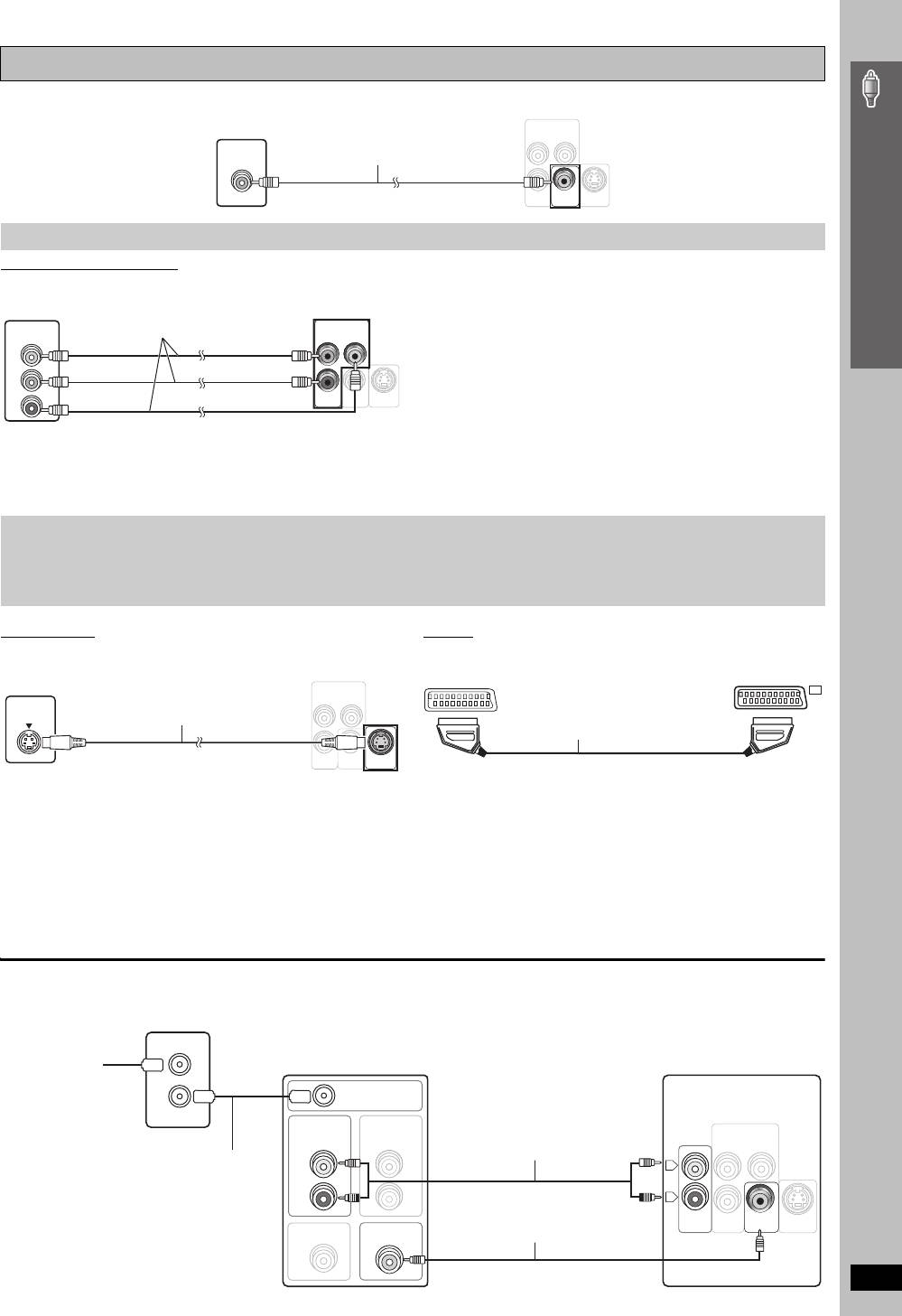
Основные видеоподключения
VIDEO
Другие видеоподключения для улучшенного качества изображения
COMPONENT VIDEO OUT
≥ Использование разъема COMPONENT VIDEO OUT
Разъемы COMPONENT VIDEO OUT позволяют получить более
Простая установка
четкое изображение, чем разъем S-VIDEO OUT. Эти разъемы
могут использоваться для чересстрочного или построчного
выхода. Подключение с использованием этих разъемов подает на
выход сигналы цветового разделения (P
B/PR) и сигнал яркости (Y)
для достижения высокой точности при воспроизведении цветов.
≥ Обозначение разъемов компонентного видеовхода зависит от
телевизора или монитора (например, Y/P
B/PR, Y/B-Y/R-Y, Y/CB/CR).
Подключайте разъемы соответствующих цветов.
≥ При выполнении этого подключения выберите “Video/YPbPr” или
“S-Video/YPbPr” из QUICK SETUP (➜ стр. 13). Если выбрано
“RGB/No Output”, RGB-сигнал подается на выход через разъем
SCART (AV), и никакой сигнал не подается на выход через
выходные разъемы компонентного выхода.
S-VIDEO OUT
SCART
≥ Использование разъема SCART (AV)
≥ Использование разъема S-VIDEO OUT
Для улучшения качества изображения вы можете изменить выход
Разъем S-VIDEO OUT обеспечивает более яркое изображение,
видеосигнала с разъема SCART (AV) с “Video” на “S-Video” или
чем VIDEO OUT за счет разделения сигналов цветности (C) и
“RGB” для соответствия типу используемого вами телевизора.
яркости (Y). (Реальные результаты зависят от телевизора.)
Выберите “S-Video/YPbPr” или “RGB/No Output” из QUICK SETUP
(➜ стр. 13).
Это подключение также позволяет вам воспроизводить звук с
телевизора через вашу систему домашнего кинотеатра.
Обратитесь к разделу “Управление другим оборудованием”
(➜ стр. 33).
∫
Подключение абонентской приставки кабельного телевидения или видеомагнитофон
RQT8599
11
VIDEO
OUT
OUT
Задняя панель основного устройства
Телевизор
(не прилагается)
COMPONENT VIDEO OUT
Видеокабель
Y
(прилагается)
VIDEO IN
P
B
P
R
S-VIDEO
OUT
Телевизор
Задняя панель
(не прилагается)
основного устройства
Видеокабели
COMPONENT
(не прилагаются)
COMPONENT VIDEO OUT
VIDEO IN
Y
PB
P
B
PR
P
R
VIDEO
S-VIDEO
OUT
OUT
Y
Для наслаждения построчным видео
≥ Подключите к построчному выходу совместимого телевизора.
≥
Установите “Video Output Mode” на “480p” или “576p” и затем выполните инструкции, указанные в экранном меню (
➜
стр. 23, Picture Menu).
≥ Телевизоры Panasonic с входными гнездами 625 (576)/50i·50p, 525 (480)/60i·60p совместимы с построчным видео.
Проконсультируйтесь с изготовителем, если у вас телевизор другой марки.
Задняя панель
Телевизор
Задняя панель
Телевизор
основного устройства
(не прилагаются)
основного устройства
(не прилагаются)
AV
COMPONENT VIDEO OUT
AV
Кабель S-video
S-VIDEO
Y
IN
(не прилагаются)
Кабель Scart
P
B
(не прилагаются)
P
R
VIDEO
S-VIDEO
OUT
OUT
RF IN
RF IN
RF OUT
AUDIO
AUDIO
OUT
IN
L
R
AUX
VIDEO OUT
VIDEO IN
AUX
VIDEO
VIDEO
OUT
OUT
Y
P
B
P
R
S-VIDEO
OUT
L
R
8599Ru_p06-15.fm Page 11 Monday, April 24, 2006 5:50 PM
Аудио и видеоподключения
А
бонентска
я
приставка кабельного телевидения или видеомагнитофон
(не прилагаются)
Телевизор
Задняя панель
(не прилагается)
основного устройства
К кабелю
Аудиокабель
кабельного
(не прилагается)
телевидения или
≥ Вы можете использовать
телевизионной
кабельное подключение
антенне
scart (➜ выше) вместо этого
COMPONENT VIDEO OUT
подключения.
РЧ-кабель
(не прилагается)
Видеокабель
(прилагается)
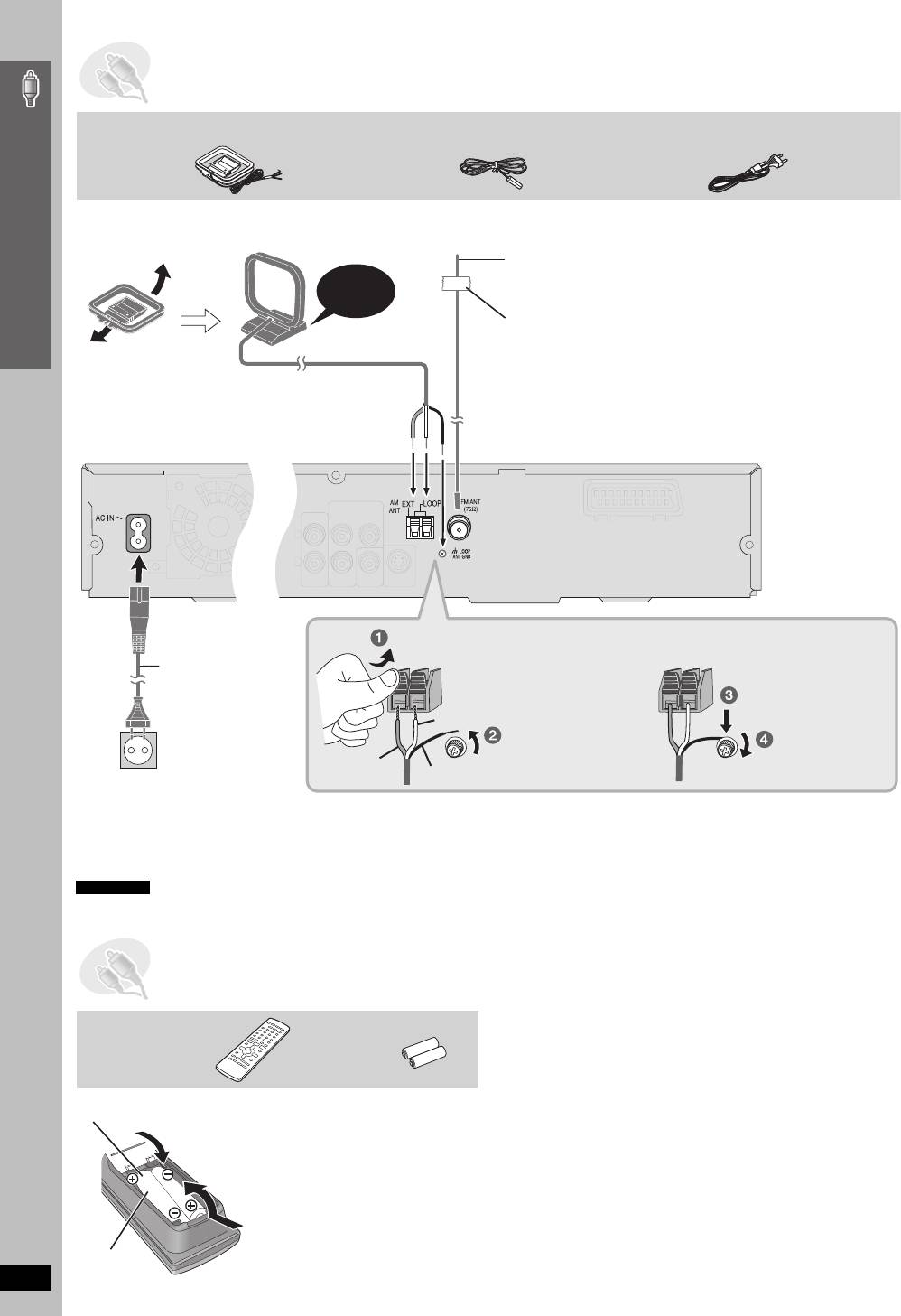
8599Ru_p06-15.fm Page 12 Tuesday, April 18, 2006 7:34 PM
ШАГ 5 Подключение радио и шнура питания от сети
Рамочная АМ-антенна Внутренняя FM-антенна Сетевой шнур
≥ Подключайте сетевой шнур только после завершения всех подключений.
≥ Использование внешней антенны (дополнительно) (➜ стр. 29).
Внутренняя FM-антенна
Закрепите этот конец антенны в месте
Простая установка
Щелчок!
наилучшего приема.
Липкая лента
Рамочная АМ-антенна
Установите антенну на ее основание.
Расположите антенну в месте наилучшего приема.
Незакрепленный кабель антенны не должен
касаться других проводов и кабелей.
Основное устройство
Нажимая полностью, вставьте провод.
Сетевой шнур
Белый
Немного отверните
Снова затяните
винт разъема при
винт разъема.
Красный
помощи крестовой
Черный
отвертки.
К сетевой розетке
Экономия электроэнергии
Даже в выключенном состоянии это устройство потребляет небольшое количество электроэнергии (около 0,5 Вт). Для экономии
электроэнергии отключите устройство от сети, если оно не будет использоваться в течение длительного времени.
После повторного включения в сеть вам потребуется заново установить некоторые позиции памяти устройства.
Примечание
Прилагаемый шнур питания должен использоваться только для этого устройства. Не используйте его с другим оборудованием. Также не
используйте с данным устройством шнуры от другого оборудования.
ШАГ 6 Подготовка пульта дистанционного управления
Не:
Пульт дистанционного
Батареи
≥ смешивайте старые и новые батарейки.
управления
≥ используйте одновременно батарейки разных типов.
≥ нагревайте и не допускайте контакта с пламенем.
≥ разбирайте и не замыкайте контакты.
≥ пытайтесь перезаряжать щелочные или марганцевые батарейки.
Вставьте так, чтобы полюса (i и j) совпадали с
2
≥ используйте батарейки, если снята наружная оболочка.
показанными в пульте ДУ.
Неправильное обращение с батарейками может стать причиной вытекания
Подключение радио и шнура питания от сети / Подготовка пульта дистанционного управления
3
электролита, который может серьезно повредить пульт дистанционного управления.
Извлеките батареи, если пульт дистанционного управление не
будет использоваться в течение длительного времени. Храните в
прохладном темном месте.
1
≥ He ncgojvÎyØte °atapen
∫ Использование
gepeÎaprÒaemofo tnga.
RQT8599
Направляйте на датчик сигнала пульта дистанционного
R6/LR6, AA
управления (➜ стр. 13), избегая препятствий с максимального
12
расстояния 7 м непосредственно перед устройством.
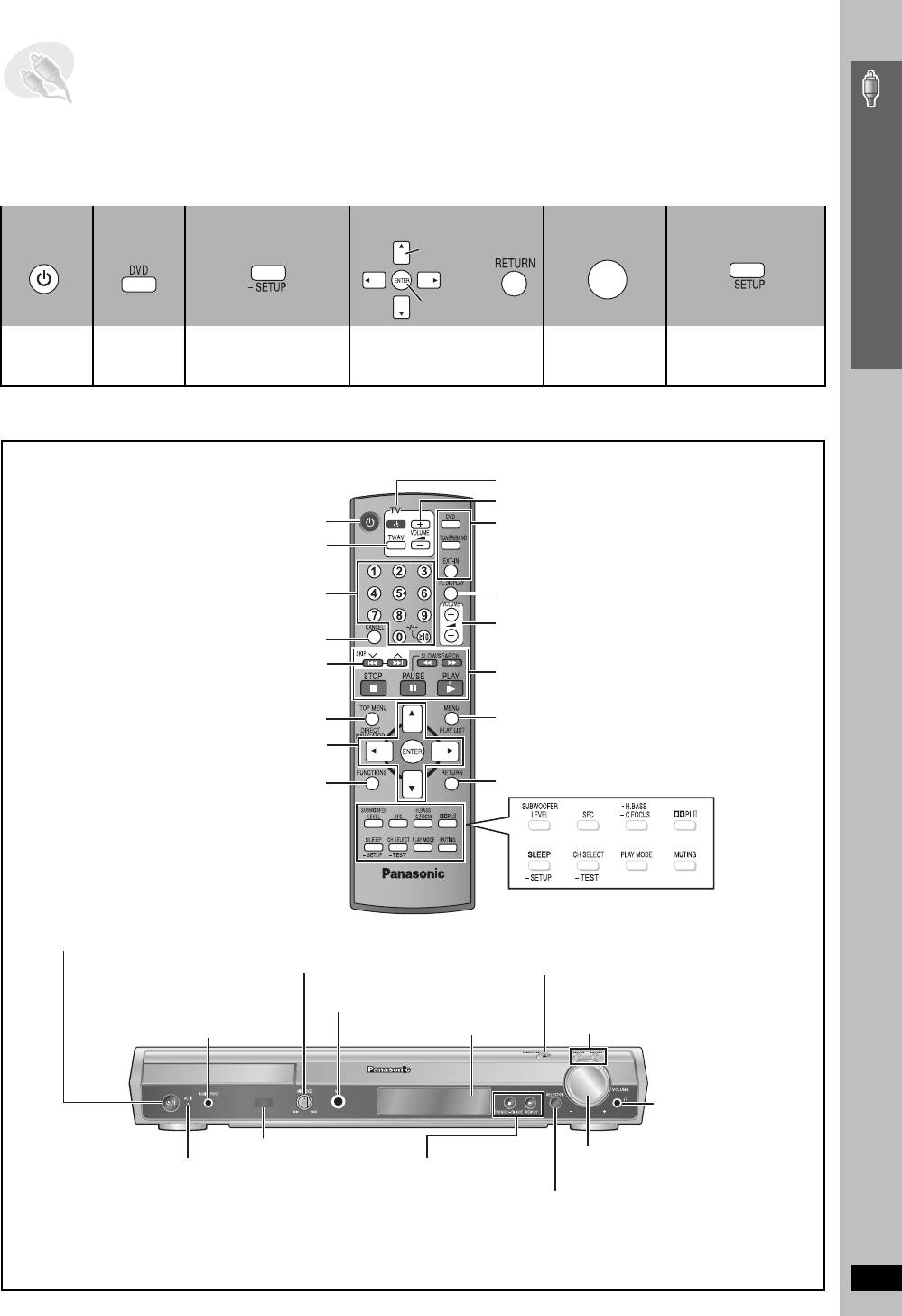
8599Ru_p06-15.fm Page 13 Wednesday, April 26, 2006 7:09 PM
ШАГ 7 Выполнение QUICK SETUP (БЫСТРАЯ НАСТРОЙКА)
Экран QUICK SETUP помогает вам сделать необходимые настройки.
Для показа изображения с основного устройства, включите телевизор и измените его режим видеовхода (например, VIDEO 1, AV 1 и т. п.).
≥ Для изменения режима видеовхода телевизора обратитесь к его инструкции по эксплуатации.
≥ Этот пульт дистанционного управления может управлять основными функциями телевизора (➜ стр. 33).
1 2 3 4 5 6
Выбор
ENTER
Простая установка
Регистрация
Включите
Выберите
Нажмите и держите
Следуйте сообщениям и
Нажмите для
Нажмите и держите
устройство.
“DVD/CD”.
нажатой для показа
выполните настройки.
завершения
нажатой для
экрана QUICK SETUP.
QUICK SETUP.
выхода.
Чтобы изменить эти настройки позднее
Выберите “QUICK SETUP” в разделе “Others” (➜ стр. 26).
Справочное руководство по органам управления
См. ссылки на страницы в скобках.
Управление телевизором (33)
Регулирует громкость телевизора (33)
Включает/выключает устройство (13)
Выбирает источник
DVD: DVD/CD (13)
Меняет режим видеовхода телевизора (33)
TUNER/BAND: FM/AM (28)
EXT-IN: MUSIC P. (32), TV
§
(33), AUX (33)
Выбирает номера заголовков диска и т. п./
Переключает дисплей устройства (17)
Вводит номера (17)
Регулирует громкость основного устройства (17)
Отмена (17)
Выбирает радиостанции, занесенные в память (28)
Основные действия для воспроизведения (16, 17)
Показывает верхнее меню диска (19)
Показывает меню диска (19) или список
или список программ (20)
воспроизведения (20)
Покадровое воспроизведение/Выбор или подтверждение
позиций меню на экране телевизора
(17)
Показывает экранное меню (22)
Возвращает к предыдущему экрану (17)
(30) (30)
(31, 30)
(30)
Выключатель режима ожидания/
включения [Í/I]
(32, 25)
(31) (18) (32)
Нажмите, чтобы переключить устройство из
включенного состояния в режим ожидания и
Для использования функций, помеченных “
-
”:
обратно. В режиме ожидания устройство, тем не
Нажмите кнопку и держите нажатой более 2 секунд.
менее, потребляет небольшое количество
электроэнергии.
(16)
MIC LEVEL
< OPEN/CLOSE
Регулирует громкость микрофона (33)
Открывает/Закрывает лоток дисков (16)
4, 5 / X TUNING W
Разъем MIC
MUSIC PORT
Пропуск или воспроизведение с
Подключение микрофона (33)
Подключение внешнего
медленным поиском (16)/
устройства (32)
Дисплей
Выбор радиостанций (28)
Наушники
Подключение наушников
(32)
Датчик сигнала пульта дистанционного управления
Выполнение QUICK SETUP (БЫСТРАЯ НАСТРОЙКА) / Справочное руководство по органам управления
VOLUME
Индикатор питания от сети [AC IN]
∫ / -TUNE MODE / —FM MODE
Увеличение/уменьшение громкости (16)
Индикатор светится при
Прекращение воспроизведения (16)/
подключении к сети переменного
Выбор режима настройки (28)
SELECTOR (28)
тока.
Регулирование условий приема FM (28)
DVD/CD#FM#AM#TV
§
#AUX#MUSIC P.#
Возврат к DVD/CD
1 / MEMORY
§
RQT8599
Воспроизведение дисков (16)/запоминание
“TV” работает только при подключении
принимаемых радиостанций (28)
кабеля scart (➜ стр. 11).
13
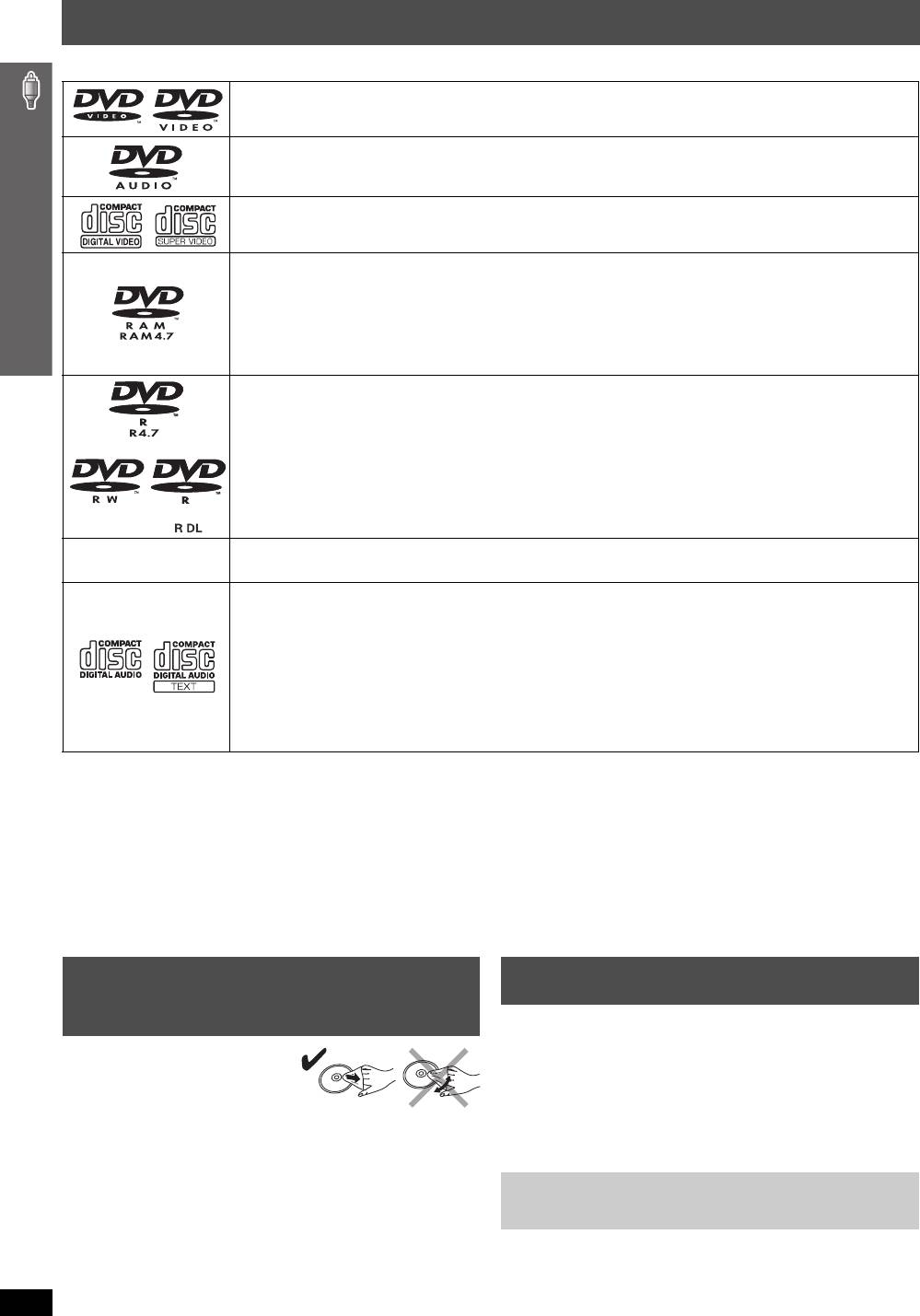
8599Ru_p06-15.fm Page 14 Wednesday, May 10, 2006 9:06 AM
Диски, которые могут воспроизводиться
Действия, описываемые в настоящей инструкции, в основном указываются вместе с форматами. Значки типа [DVD-V] обозначают форматы.
DVD-Video [DVD-V]
—
DVD-Audio [DVD-A] [DVD-V]
≥ [DVD-V] Некоторые диски DVD-Audio содержат материалы DVD-Video. Для воспроизведения материалов
DVD-Video выберите “Play as DVD-Video” в Other Menu (➜ стр. 24).
Video CD [VCD]
≥ Включая SVCD (соответствующие стандарту IEC62107)
DVD-RAM [DVD-VR] [MP3] [JPEG] [MPEG4] [DivX]
§1
≥ [DVD-VR]
Записанные устройствами с использованием Версии 1.1 Video Recording Format (унифицированного
стандарта видеозаписи), такими как DVD-видеорекордеры, DVD-видеокамеры, персональные компьютеры и т. п.
≥ [JPEG] Записанные с мультикамерами Panasonic SD или DVD-видеорекордерами с использованием DCF
(Design rule for Camera File system) Стандартной версии 1.0.
≥ [MPEG4]
Записанные с мультикамерами Panasonic SD или DVD-видеорекордерами [соответствующими
техническим параметрам SD VIDEO (стандарт ASF)/MPEG4 (Simple Profile) видеосистема/G.726 аудиосистема].
DVD-R (DVD-Video)
§2
/DVD-RW (DVD-Video) [DVD-V]
≥ Диски, записанные и финализированные
§3
на DVD-видеорекордерах или DVD-видеокамерах.
DVD-R (VR)
§2
/DVD-RW (VR) [DVD-VR]
≥ Диски, записанные и финализированные
§3
на DVD-видеорекордерах или DVD-видеокамерах с
использованием Версии 1.1 (или только 1.2 DVD-R DL) стандарта Video Recording Format (унифицированного
стандарта видеозаписи).
DVD-R/DVD-RW [MP3] [JPEG] [MPEG4] [DivX]
§1
≥ Финализируйтe
§3
диск после записи.
iR (видео)
§2
/iRW (видео) [DVD-V]
—
≥ Диски, записанные и финализированные
§3
на DVD-видеорекордерах или DVD-видеокамерах.
CD [CD] [WMA] [MP3] [JPEG] [VCD] [MPEG4] [DivX]
§1
≥ Это устройство может воспроизводить диски CD-R/RW, записанные в указанных выше форматах. Закройте
сессии или финализируйте
§3
диск после записи.
≥ [CD] Это устройство совместимо с HDCD, однако оно не поддерживает функцию Peak Extend (функция,
которая расширяет динамический диапазон сигналов высокого уровня).
HDCD-кодированные диски CD звучат лучше, так как они кодированы с 20 битами, по сравнению с
16 битами для всех других дисков CD.
≥ [WMA] [MP3] [JPEG] Это устройство также воспроизводит диски HighMAT.
≥ [WMA] Это устройство не поддерживает Multiple Bit Rate (MBR - файл, который имеет один и тот же материал,
записанный с различной скоростью битов).
§1
Функции, добавленные с DivX Ultra, не поддерживаются.
§2
Включает односторонние, двухслойные диски.
§3
Процесс, который позволяет воспроизводить на совместимом оборудовании.
≥ В любом случае может быть невозможно воспроизводить все указанные выше диски из-за типа диска или из-за условий записи.
∫
Диски, которые не могут воспроизводиться
∫ Видеосистемы
DVD-RW версия 1.0, DVD-ROM, CD-ROM, CDV, CD-G, SACD и
– Этот аппарат может воспроизводить видео систем PAL и NTSC, но ваш
Photo CD, DVD-RAM, которые не могут быть извлечены из их
телевизор должен совпадать с системой, используемой на диске.
картриджей, 2,6-ГБ и 5,2-ГБ DVD-RAM и “Chaoji VCD”,
– Диски PAL не могут правильно просматриваться на телевизоре NTSC.
имеющиеся в продаже, включая CVD, DVCD и SVCD, которые
– Это устройство может преобразовывать сигналы NTSC в
не соответствуют стандарту IEC62107.
сигналы формата PAL 60 для просмотра на телевизоре PAL
(➜ стр. 26, “NTSC Disc Output” в разделе “Video”).
Предосторожности при
Обслуживание
обращении с дисками
Чистите это устройство мягкой сухой тканью.
≥ Никогда не используйте для очистки устройства спирт,
∫ Чистка дисков
разбавитель для краски или бензин.
Протрите влажной тканью, а
≥ Перед использованием химически обработанной ткани,
затем вытрите насухо.
внимательно прочитайте прилагаемую инструкцию.
Не используйте очистители линз, имеющиеся в продаже, так
∫
Меры предосторожности при обращении с дисками
Диски, которые могут воспроизводиться / Предосторожности при обращении с дисками / Обслуживание
как это может привести к поломке. Чистка линз обычно не
≥
Не наклеивайте на диски этикетки или наклейки. Это может привести к
требуется, хотя это зависит от условий эксплуатации.
деформации диска, что сделает его непригодным для использования.
≥
Не пишите на стороне этикетки шариковой ручкой или другими пишущими принадлежностями.
Перед перемещением аппарата убедитесь в том, что лоток
≥
Не пользуйтесь аэрозолями для очистки пластинок, бензином,
разбавителями, антистатическими жидкостями и прочими растворителями.
дисков пустой. Несоблюдение этого требования приведет к
≥
Не используйте предохраняющие от царапин протекторы или футляры.
риску серьезных повреждений диска и устройства.
≥ Не используйте следующие диски:
– Диски с открытой клейкой поверхностью из-под удаленных
наклеек или этикеток (диски, взятые напрокат, и т. п.).
RQT8599
– Диски, которые сильно деформированы или треснуты.
– Диски неправильной формы, например, в форме сердца.
14
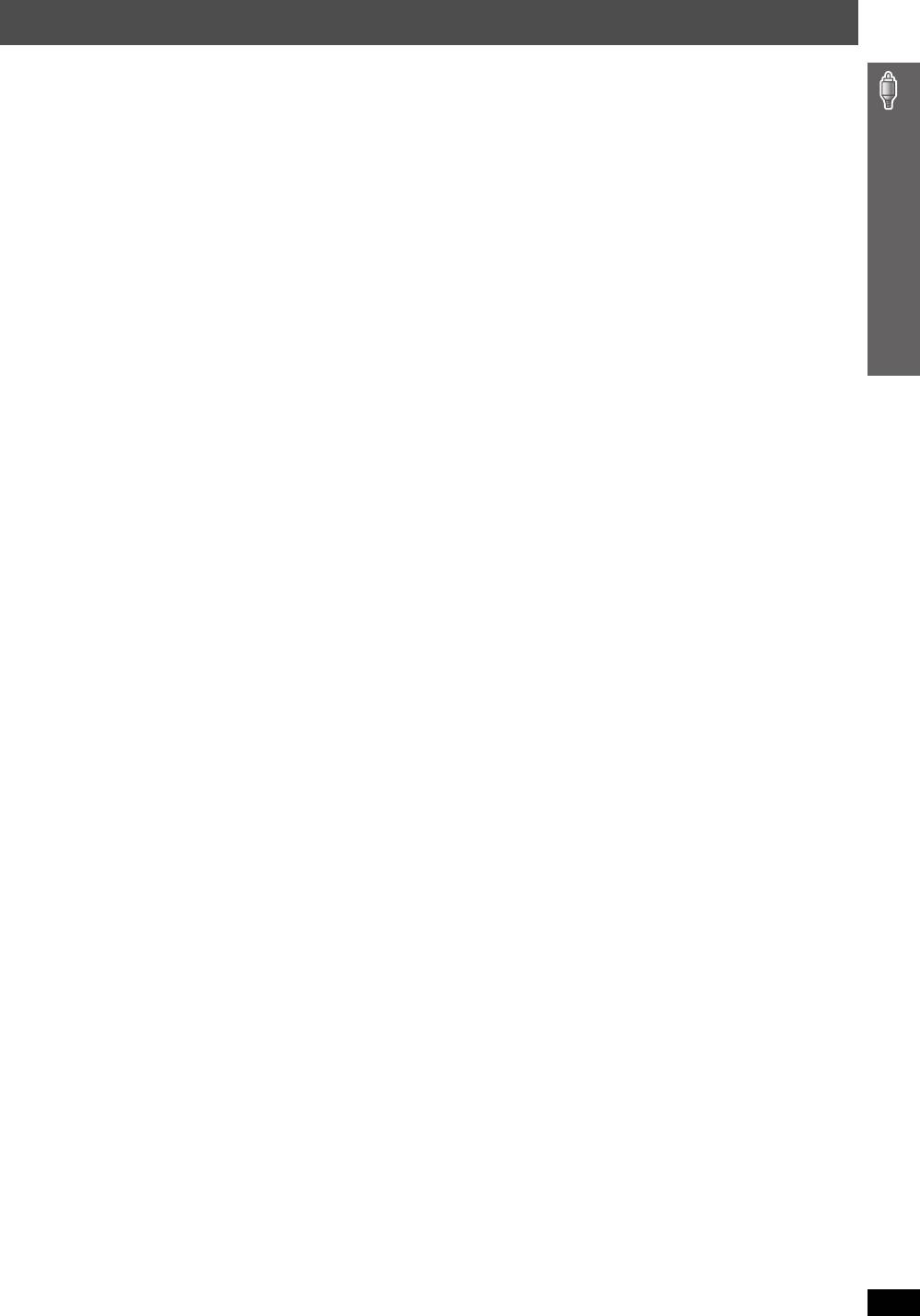
SC-HT540Ru.book Page 15 Friday, March 10, 2006 7:22 PM
Глоссарий
Декодер
JPEG (Joint Photographic Experts Group)
Декодер расшифровывает закодированные аудиосигналы,
Эта система используется для сжатия/декодирования цветных
записанные на DVD диске, в обычные сигналы. Это называется
неподвижных изображений. Если на цифровых камерах и т. п. в
декодированием.
качестве системы хранения вы выберете JPEG, данные будут
сжиматься до 1/10–1/100 от их первоначального размера.
DivX
Преимущество JPEG сотоит в меньшем ухудшении качества
DivX - это популярная технология мультимедиа, созданная
изображения в сравнении со степенью сжатия.
компанией DivX, Inc. файлы мультимедиа DivX содержат видео с
высокой степенью сжатия, сохраняющее высокое визуальное
Линейная ИКМ (импульсно-кодовая модуляция)
качество изображения при относительно малом размере файла.
Это несжатые цифровые сигналы, сходные с сигналами,
имеющимися на дисках CD.
Dolby Digital
Это метод кодирования цифровых сигналов, разработанный
MP3 (MPEG Audio Layer 3)
компанией Dolby Laboratories. Кроме стерео (2-канального)
Способ сжатия аудиосигналов, который сжимает аудиосигнал,
звучания, эти сигналы также могут иметь многоканальное
приблизительно, до одной десятой его первоначального размера
разделение звука. Используя этот метод, на один диск может быть
без какой-либо значительной потери качества.
записано большое количество аудиоинформации.
MPEG4
DTS (Digital Theater Systems)
Система сжатия, используемая на мобильных устройствах или в
Это система звукового окружения, используемая во многих
локальных сетях, которая позволяет осуществлять
кинотеатрах по всему миру. Она обеспечивает хорошее разделение
высокоэффективную запись с низкой скоростью передачи битов.
по каналам для создания реалистичного звучания.
Контроль воспроизведения (РВС)
Динамический диапазон
Если диск Video CD имеет контроль воспроизведения, вы можете
Глоссарий
Динамический диапазон - это разница между наименьшим уровнем
выбрать сцены и информацию с помощью меню.
звучания, который может быть слышен вне шума оборудования, и
наибольшим уровнем звучания до возникновения его искажения.
Построчная/Чересстрочная развертка
Стандартный видеосигнал PAL имеет чересстрочную развертку (i) в
Фильм и видео
576 строк, в то время как построчная развертка, называемая 576p,
Диски DVD-Video записываются с использованием фильма или
используется в два раза больше строк. Для стандарта NTSC это
видео. Данное устройство может определить, какой тип записи
называется 480i и 480p соответственно.
использовался, и затем будет использовать наиболее подходящий
Используя построчный выход, вы можете наслаждаться видео
способ построчного выхода
высокого разрешения, записанном на таких носителях как DVD-
Фильм: Записывается с 25 кадрами в секунду (диски PAL) или
Video.
24 кадрами в секунду (диски NTSC). (А также диски NTSC,
Для воспроизведения построчного видео у вас должен быть
записанные с 30 кадрами в секунду).
совместимый телевизор.
Обычно подходит для художественных фильмов.
Видео: Записывается с 25 кадрами/50 полукадрами в секунду
Частота выборки
(диски PAL) или 30 кадрами/60 полукадрами в секунду
Выборка - это процесс преобразования амплитуды звуковой волны
(диски NTSC). Обычно подходит для телевизионных
(аналоговый сигнал), отбираемой через определенные промежутки
театральных программ или мультфильмов.
времени, в цифровой сигнал (цифровое кодирование). Частота
выборки - это количество отборов, взятых за секунду, таким
Стоп-кадр и стоп-полукадр
образом, большие числовые значения означают более точное
Кадрами называются неподвижные изображения, при быстром
воспроизведение оригинального звучания.
чередовании создающие иллюзию движущегося изображения.
Каждую секунду показывается около 30 кадров.
TM
WMA (Windows Media
Audio)
Один кадр состоит из двух полукадров. Обычный телевизор
WMA – это формат сжатия, разработанный корпорацией Microsoft
воспроизводит эти полукадры один за другим, создавая кадры.
Corporation. У этого формата качество звучания такое же, как у
Стоп-кадр будет показан, если переключить движущееся
формата MP3, однако размер файла меньше, чем в формате MP3.
изображение в режим паузы. Стоп-кадр состоит из двух
чередующихся полукадров, поэтому изображение может быть
нерезким, однако общее качество будет высоким.
Стоп-полукадр обладает высокой резкостью, но поскольку в одном
полукадре содержится лишь половина информации кадра, качество
изображения будет ниже.
I/P/B
MPEG 2, стандарт сжатия видеоизображения, принятый для
использования с DVD-Video, кодирует кадры, используя эти 3 типа
изображений.
I: Внутрикодированное изображение
Такое изображение имеет наилучшее качество, и его лучше
всего использовать при настройке изображения.
P: Предиктивно кодированное изображение
Это изображение рассчитывается на основе предыдущих I- или
Р-изображений.
B: Двухстороннее предиктивно кодированное изображение
Это изображение рассчитывается путем сопоставления
предыдущих и последующих I- и P-изображений, поэтому оно
имеет наименьший объем информации.
RQT8599
15

SC-HT540Ru.book Page 16 Friday, March 10, 2006 7:22 PM
Основное воспроизведение
Для показа изображения с основного устройства, включите телевизор и измените его режим видеовхода (например,
VIDEO 1, AV 1 и т. п.).
≥ Для изменения режима видеовхода телевизора обратитесь к его инструкции по эксплуатации.
Использование основного устройства
1 Включите устройство.
3 Откройте лоток дисков.
2 Выберите “DVD/CD”.
4 Установите диск.
≥ Выберите “AUX” или “TV” для
≥ Установите двухсторонние диски так,
просмотра видеокассеты
чтобы этикета для стороны, которую вы
видеомагнитофона, телевизионных
хотите воспроизвести, была обращена вверх.
программ или программ кабельного
≥ Для DVD-RAM,
телевидения.
перед
(Обратитесь на стр. 11 для
использованием
выполнения необходимых
извлеките диск из картриджа.
подключений.)
∫ (Стоп)
Нажмите для пропуска.
Нажмите и удерживайте для
– поиска во время воспроизведения
5 Начните
6
Отрегулируйте
– начала замедленного
VOLUME
Основное воспроизведение
воспроизведения во время паузы
воспроизведение.
громкость.
(движущееся изображение)
Лоток закроется автоматически.
≥
Нажмите
[1]
(воспроизведение) для
начала нормального воспроизведения.
Для изменения качества звучания
➜ стp. 30
Примечание
≥ Диск продолжает вращаться, пока отображаются меню. Для продления срока службы мотора устройства и экрана телевизора нажмите
[∫] (Стоп) по окончании работы с меню.
≥ Общее количество заголовков может отображаться неправильно на дисках iR/iRW.
RQT8599
16
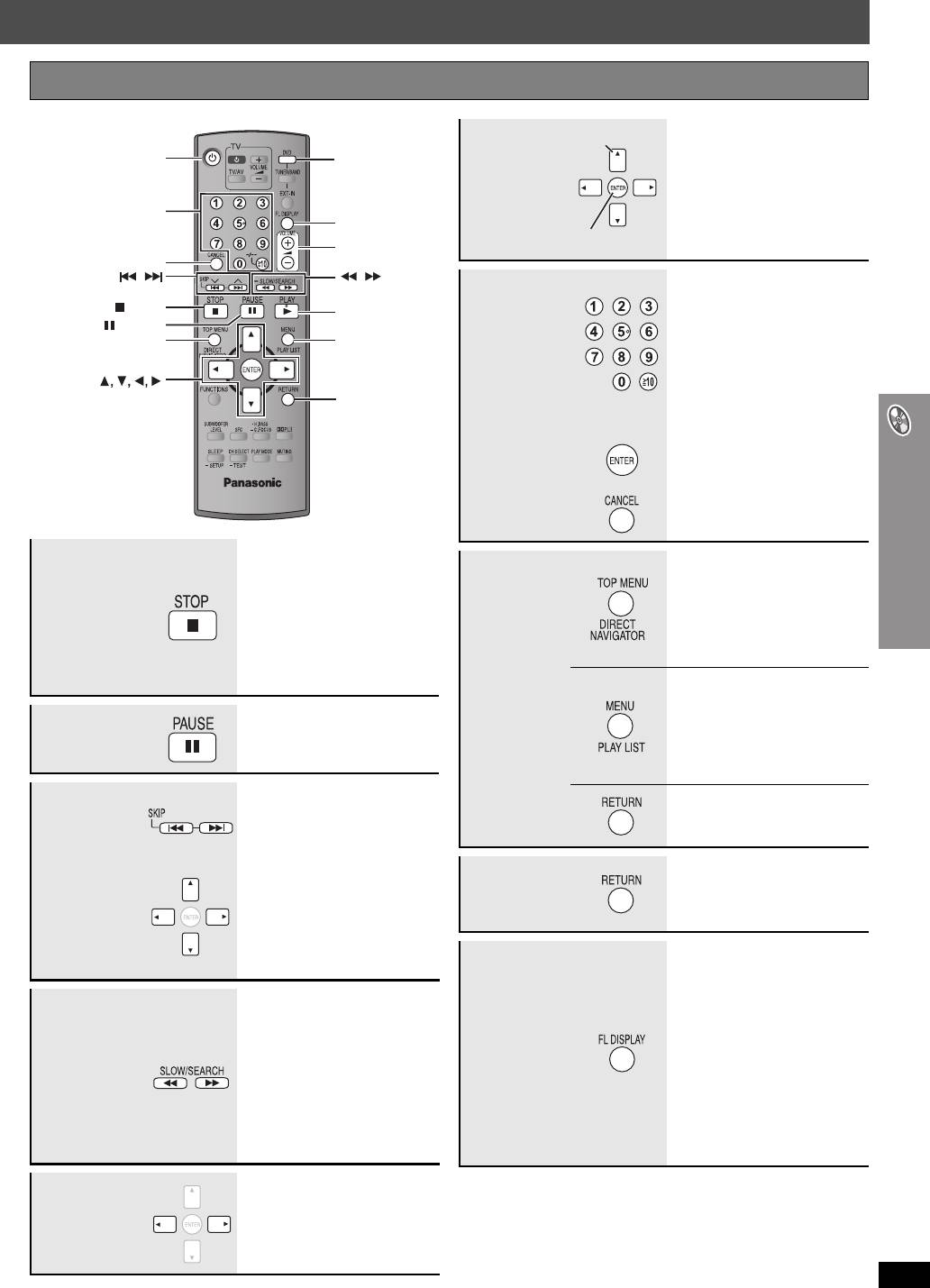
8599Ru_p16-27.fm Page 17 Wednesday, May 10, 2006 9:09 AM
В случае возникновения проблем обращайтесь к руководству по устранению неисправностей (
➜
стр. с 34 по 36).
Использование пульта дистанционного управления
Выбор
1
Выбор
2
пункта
—
экранного
Цифровые
кнопки
FL DISPLAY
меню
Подтверждение
6
CANCEL
,
,
[DVD-VR] [DVD-A] [DVD-V] [VCD] [CD]
SKIP
SLOW/SEARCH
Например, чтобы выбрать 12:
STOP
[S10] ➜ [1] ➜ [2]
PAUSE
5
TOP MENU,
MENU,
[VCD] с контролем
DIRECT NAVIGATOR
PLAY LIST
воспроизведения
Нажмите [∫ STOP] для отмены
функции контроля
ENTER
RETURN
Ввод номера
воспроизведения и затем
нажмите цифровые кнопки.
[WMA] [MP3] [JPEG] [MPEG4] [DivX]
Например, чтобы выбрать 123:
[1] ➜ [2] ➜ [3] ➜ [ENTER]
≥ Нажмите [CANCEL] для
отмены цифр(ы).
Позиция запоминается в то
[DVD-A] [DVD-V]
время, как на дисплее
Показывает верхнее меню
высвечивается индикация
диска.
“RESUME”.
Стоп
≥ Нажмите кнопку [1 PLAY] для
[DVD-VR]
продолжения
Нажмите кнопку для показа
воспроизведения.
программ (➜ стp. 20).
≥ Нажмите [∫ STOP] еще раз,
чтобы очистить позицию.
[DVD-V]
Показывает меню диска.
≥ Нажмите [1 PLAY] для
[DVD-VR]
Меню диска
возобновления
Пауза
Нажмите кнопку для показа
воспроизведения.
списка воспроизведения
(➜ стp. 20).
[VCD] с контролем
—
воспроизведения
Показывает меню диска.
≥ [WMA] [MP3] [JPEG] [MPEG4] [DivX]
[Эта функция не работает во
Возврат к
Пропуск
время программного и
Основное воспроизведение
произвольного
—
предыдущему
воспроизведения (➜ стp. 18)].
экрану
[3, 4]: Пропуск группы
[DVD-VR] [DVD-A] [DVD-V] [WMA]
[2, 1]: Пропуск содержания
[MP3] [MPEG4] [DivX]
Показ времени
Поиск
≥ До 5 действий.
,-.Информационный экран
≥ Нажмите [1 PLAY] для начала
(во время
(Например, [DVD-VR]
воспроизведения.
Дисплей
воспроизведения
)
номер программы)
основного
[JPEG]
Замедленное
≥ [VCD] Замедленное
устройства
Когда включен показ слайдов
воспроизведение: только в
воспроизведе
(➜ стp. 22):
прямом направлении.
ние
≥ [MPEG4] [DivX] Замедленное
SLIDE
,-.Номер содержания
(во время
воспроизведение: Не
Когда показ слайдов выключен:
паузы)
работает.
PLAY
,-.Номер содержания
[DVD-A] (Часть с движущимся
Покадровый
изображением)
просмотр
[DVD-VR] [DVD-V] [VCD]
(во время
≥ [VCD] Только в прямом
паузы)
RQT8599
направлении.
17
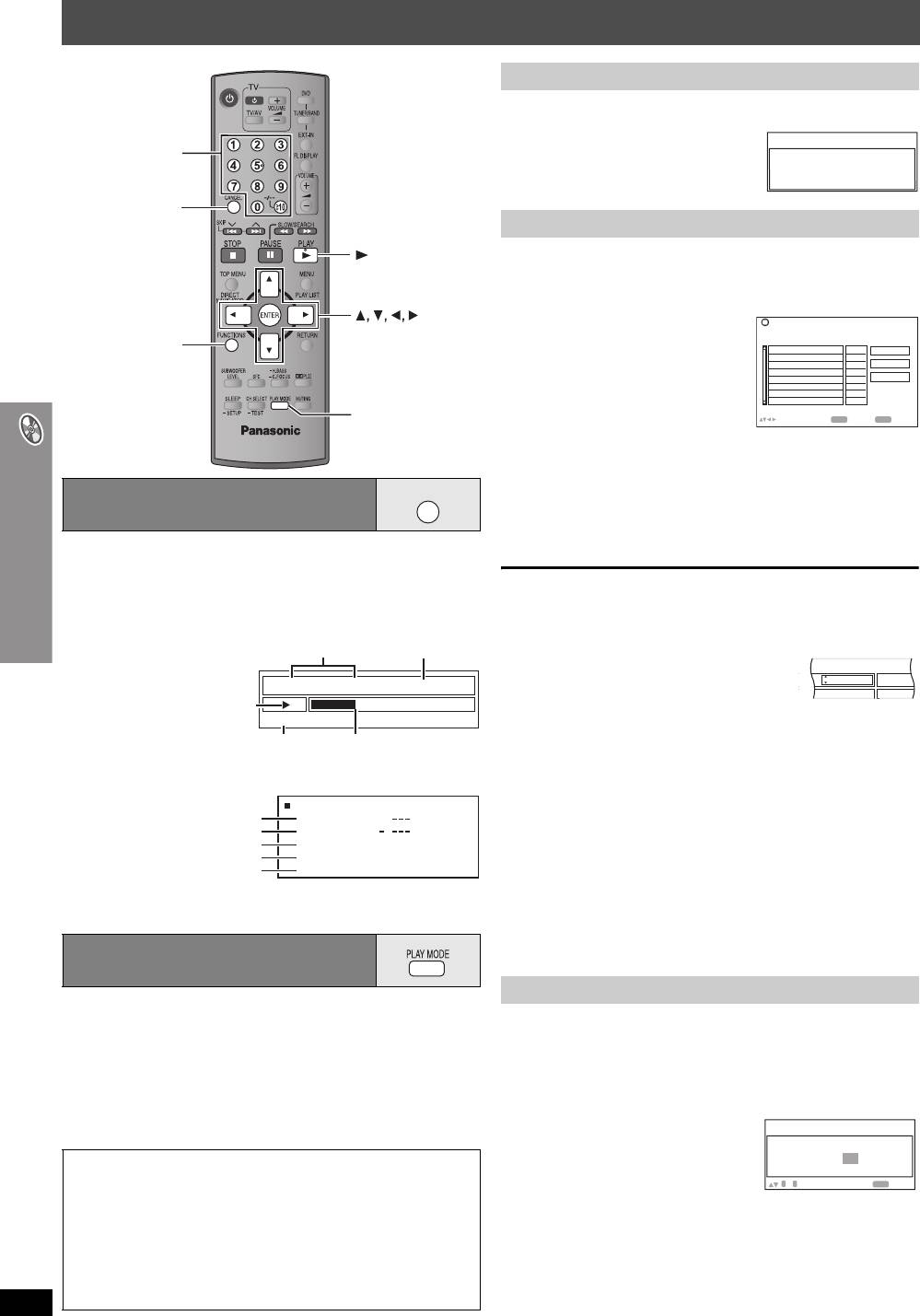
Удобные функции
Воспроизведение всех групп
[DVD-A]
Нажмите [1 PLAY].
All Group Playback
Цифровые
кнопки
Press PLAY to start
CANCEL
Воспроизведение программы (до 32 позиций)
PLAY
Нажмите цифровые кнопки для выбора позиции.
1
([WMA] [MP3] [JPEG]
[MPEG4]
[DivX]
Нажмите [ENTER] для
подтверждения выбора.)
Например: [DVD-V]
Program Playback
ENTER
Choose a title and chapter.
TitleNo. Chapter Time
FUNCTIONS
1
Play
Clear
Clear all
PLAY MODE
to select and press
ENTER
PLAY
to start
≥ Повторите данное действие для программирования других
позиций.
≥ Для выбора двухзначного номера
Отображение текущего
FUNCTIONS
Например, чтобы выбрать 12: [S10] ➜ [1] ➜ [2]
состояния воспроизведения
[WMA] [MP3] [JPEG] [MPEG4] [DivX] [1] ➜ [2] ➜ [ENTER]
Нажмите [1 PLAY].
Нажмите кнопку [FUNCTIONS].
2
При каждом нажатии кнопки:
Главное меню
(
➜ стp. 22
)
--->
Основные параметры
--->
Дополнительные параметры
Для выбора позиции при помощи кнопок курсора
^--------------- выключено (нет экранного дисплея) ,-------------b
Нажмите [ENTER] и [3, 4] для выбора позиции и затем еще раз
Нажмите [ENTER] для подтверждения.
∫ Основные параметры
Например: [DVD-V]
Прошедшее время
Для выбора всех позиций
Текущий воспроизводимый номер
воспроизведения
Когда поле “Chapter”, “Track” или “Content”
будет выделено, нажмите [3, 4] для выбора
Title
1 0:41:23
Chapter
4
Time
“ALL”. Затем еще раз нажмите [ENTER] для
Состояние
подтверждения.
воспроизведения
Program Playback
Для изменения выбранной программы
Текущая позицияРежим воспроизведения
1Нажмите [3, 4] для выбора номера программы.
2 Нажмите цифровые кнопки для изменения каждой позиции.
∫ Дополнительные параметры
([WMA] [MP3]
[JPEG]
[MPEG4] [DivX]
Нажмите [ENTER] для
Например: [DVD-V]
подтверждения выбора.)
Details-DVD-Video
Аудиоинформация
Удобные функции
Audio
1 DTS 3/2.1ch
Информация о субтитрах
Для удаления выбранной программы
Subtitle
Информация о ракурсе
Angle
1/1
1Нажмите [3, 4] для выбора номера программы.
Формат кадра текущего заголовка
Source Aspect
4:3
2 Нажмите [CANCEL] (или нажмите [3, 4, 2, 1] для выбора
Общее время воспроизведения текущего заголовка
Title Total Time
0:54:28
“Clear” и затем нажмите [ENTER]).
≥ [MPEG4] [DivX] Во время поиска видео и аудио информация не
Для удаления всей программы
отображается.
Выберите “Clear all” с [3, 4, 2, 1] и нажмите [ENTER].
Вся программа также удаляется при открытии лотка дисков,
Воспроизведение всей группы,
выключения устройства или при выборе другого источника.
программы или произвольно
Произвольное воспроизведение
≥
Выбор “Play as Data Disc” в Other Menu (
➜ стp. 24
) будет действовать
при условии, если следующие функции недоступны для воспроизведения
WMA, MP3, JPEG, MPEG4 или DivX видеоматериалов.
[DVD-A] [DVD-V] [WMA] [MP3] [JPEG]
[MPEG4]
[DivX]
1
≥ [DVD-V] Некоторые пункты не могут воспроизводиться, даже если
Нажмите цифровые кнопки для выбора группы
вы запрограммировали их.
или заголовка.
≥ [DVD-A] Некоторые диски содержат бонусные группы. Если после
([WMA] [MP3] [JPEG]
[MPEG4]
[DivX]
Нажмите [ENTER] для
выбора группы появляется экран пароля, введите пароль при
подтверждения выбора.)
помощи цифровых кнопок для воспроизведения бонусной группы.
Обращайтесь также к обложке диска.
Нажмите [PLAY MODE] в режиме остановки.
Экраны воспроизведения всей группы, воспроизведения программы и
произвольного воспроизведения будут появляться друг за другом.
[DVD-A]
Вся группа (
[DVD-A]
)
__--------)
Программа
------------------)
Произвольно
≥ Чтобы ввести все группы, нажмите [2, 1] для выбора “All” и
^------- выключено (Нормальное воспроизведение) (----}
затем нажмите [ENTER].
≥ Для отмены выбора группы нажмите цифровые кнопки,
Для выхода из режима воспроизведения всех групп,
соответствующие группе, которую вы хотите удалить.
RQT8599
воспроизведения программы и произвольного воспроизведения
Нажмите [PLAY MODE] несколько раз в режиме остановки.
Нажмите [1 PLAY].
18
2
e
8599Ru_p16-27.fm Page 18 Tuesday, April 18, 2006 7:37 PM
Например: [DVD-V]
Chapter Time
ALL
Например: [DVD-V]
Random Playback
Choose a title.
Title
1
0 ~ 9
to select
PLAY
to start
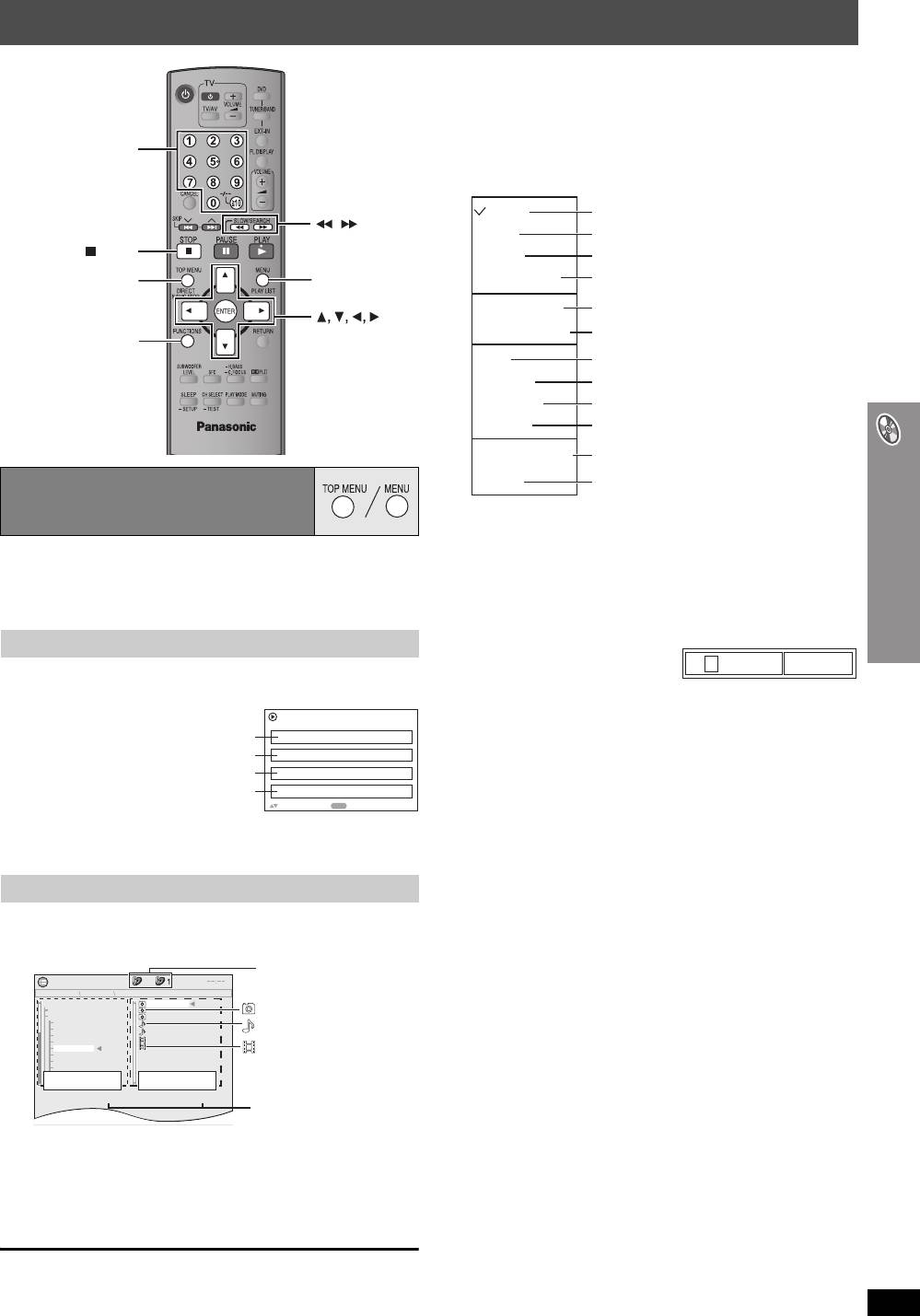
Воспроизведение дисков данных с использованием навигационных меню
∫ Использование подменю
1 Пока отображается Navigation Menu
Нажмите [FUNCTIONS].
2 Нажмите [3, 4] для выбора позиции и затем нажмите
Цифровые
[ENTER].
кнопки
Показанные позиции отличаются в зависимости от типа
диска.
Multi
Показываются группы и содержание
,
List
Только содержание
SLOW/SEARCH
STOP
Tree
Только группы
TOP MENU,
MENU,
Thumbnail
Эскизы изображений [JPEG]
DIRECT NAVIGATOR
PLAY LIST
Next group
Чтобы перейти к следующей группе
ENTER
Previous group
Чтобы перейти к предыдущей группе
FUNCTIONS
All
WMA/MP3, JPEG, MPEG4 и DivX видео
Audio
только WMA/MP3
Picture
только JPEG
Video
только MPEG4 и DivX видео
Для переключения между сообщениями с рекомендациями
Help display
и индикатором истекшего времени воспроизведения
Воспроизведение дисков с
Find
Для поиска по содержанию или заголовку
группы (➜ ниже)
данными
[WMA] [MP3] [JPEG] [MPEG4] [DivX]
∫ Поиск по содержанию или заголовку
Выбор “Play as Data Disc” в Other Menu (➜ стp. 24) будет
группы
действовать при условии, если следующие функции недоступны
для воспроизведения WMA, MP3, JPEG, MPEG4 или DivX
Выделите заголовок группы для поиска группы или заголовок
видеоматериалов.
содержания для поиска содержания.
≥ Воспроизведение дисков HighMAT
TM
(➜ стp. 20)
1 Пока отображается подменю (➜ выше)
Нажмите [3, 4] для выбора “Find” и нажмите [ENTER].
Воспроизведение позиций по порядкy (Playback Menu)
A
Find
Нажмите [TOP MENU].
1
≥ Для выхода из экрана, нажмите [TOP MENU].
2 Нажмите [3, 4] для выбора символа и затем нажмите
[ENTER].
Например:
Playback Menu
≥ Повторите для ввода другого символа.
Все содержание
All
Total 434
≥ Поиск также включает строчные буквы.
WMA/MP3
Audio
Total 7
≥ Нажмите [6, 5 SLOW/SEARCH] для переключения
JPEG
Picture
Total 427
между A, E, I, O и U.
MPEG4 и DivX видео
Video
Total 2
≥ Нажмите [2] для удаления символа.
to select and press
ENTER
≥ Оставьте звездочку (¢) при поиске заголовков, имеющих
введенный вами символ.
Нажмите [3, 4] для выбора “All”, “Audio”, “Picture”
2
≥ Удалите звездочку (¢) для поиска заголовков,
или “Video” и нажмите [ENTER].
начинающихся с введенного вами символа. Для
повторного добавления звездочки (¢) снова выведите на
Воспроизведение с выбранной позиции (Navigation Menu)
экран подменю и выберите “Find”.
Нажмите [MENU].
3 Нажмите [1] для выбора “Find” и нажмите [ENTER].
1
≥ Для выхода из экрана нажмите [MENU].
Появится экран результатов поиска.
Номер группы и
Например:
4 Нажмите [3, 4] для выбора содержания или группы и
содержания,
затем нажмите [ENTER].
N
avigation
M
enu
5
JPEG
воспроизводимого в
002 My favorite2
005 Japanese
001 Lady Starfish
настоящее время
Perfume
001 Lady Starfish
001 My favorite1
002 Metal Glue
: JPEG
002 My favorite2
003 Life on Jupiter
001 Brazilian
004 Starperson
002 Chinese
005 Starpersons
: WMA/MP3
003 Czech
004 Hungarian
006 Starperson
005 Japanese
007 Starpersons
: MPEG4 и DivX видео
006 Mexican
007 Philippine
008 Swedish
009 Piano
010 Vocal
Группа
Содержание
Group 005/023
Content 0001/0004
Текущий выбранный
номер
Нажмите [2], затем [3, 4] для выбора группы и
2
нажмите [ENTER].
Для воспроизведения содержания группы по порядку
3
Нажмите [ENTER].
Для начала воспроизведения с выбранной композиции
Нажмите [3, 4] для выбора и нажмите [ENTER].
(Продолжение на следующей странице)
Для прослушивания материалов WMA/MP3 во время показа на
экране изображения JPEG сначала выберите файл JPEG и затем
RQT8599
выберите аудиоматериалы.
(Обратный порядок выбора не действует.)
19
¢
SC-HT540Ru.book Page 19 Friday, March 10, 2006 7:22 PM
Воспроизведение дисков данных с использованием навигационных меню
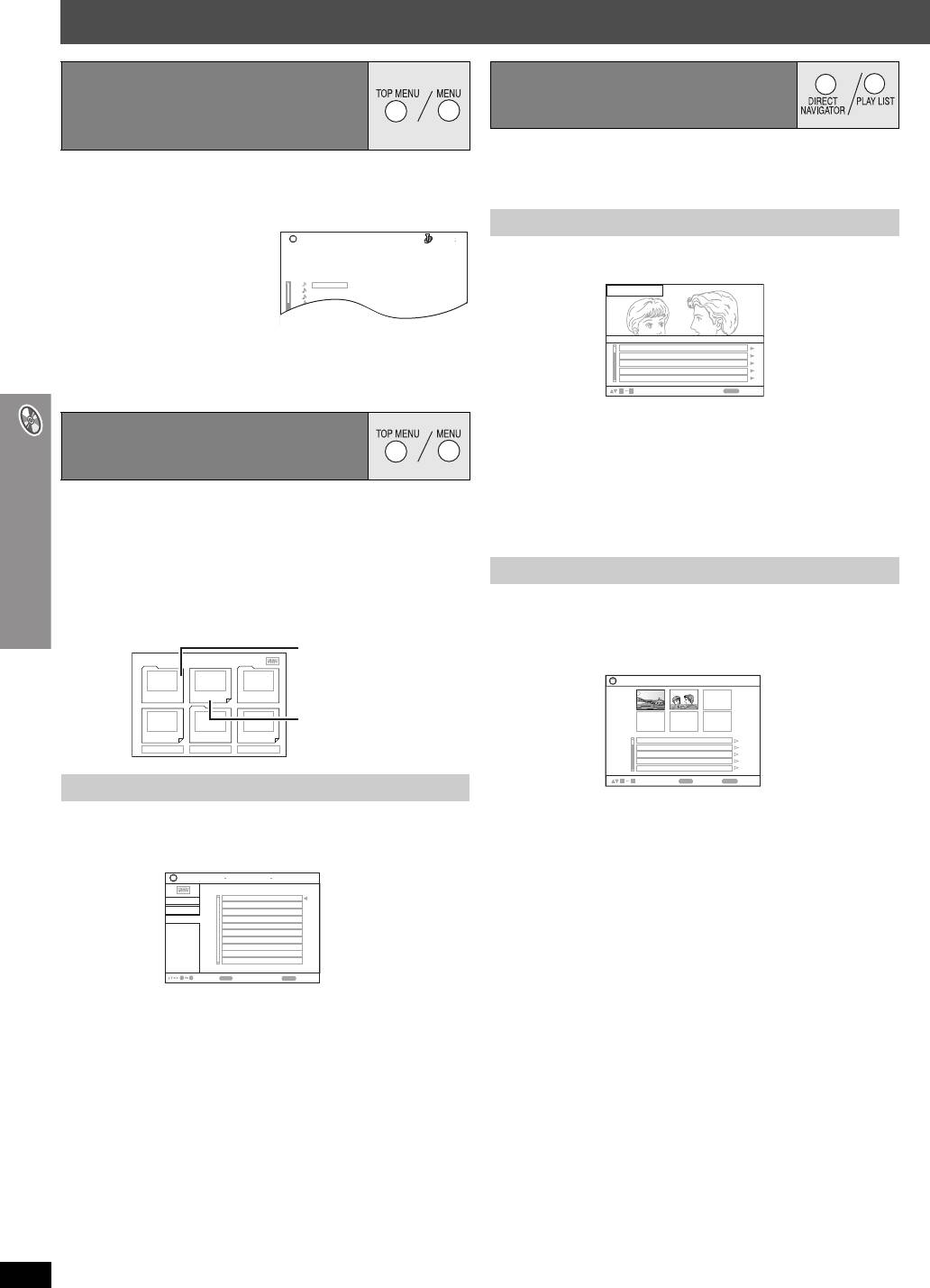
Воспроизведение дисков данных с использованием навигационных меню
Выбор дорожки при
использовании CD-диска с
текстом
[CD]
≥ Заголовки показываются только в том случае, если они записаны
на диске.
Заголовки появляются при воспроизведении CD-дисков с функцией
≥ Вы не можете изменить заголовки программ, списков
текста.
воспроизведения и диска.
Нажмите [TOP MENU] или [MENU].
1
≥ Для выхода из экрана нажмите [TOP MENU] или [MENU].
CD Text
1.
2.
3.
4.
5.
6.
7.
Нажмите кнопки [3, 4] для выбора дорожки и
2
затем нажмите [ENTER].
≥ Нажмите [FUNCTIONS] для показа состояния
воспроизведения и текущего положения.
Воспроизведение дисков
TM
HighMAT
[WMA] [MP3] [JPEG]
Нажмите [TOP MENU].
1
≥ Для выхода из экрана нажмите [∫ STOP].
≥ Для изменения фона меню на фон, записанный на диске,
нажмите [FUNCTIONS].
Нажмите кнопку [3, 4, 2, 1] для выбора позиции
2
и нажмите [ENTER].
Функция действует только в том случае, если диск содержит список
≥ При необходимости, повторите данное действие.
воспроизведения.
Выбор из списка
Во время воспроизведения
1
Нажмите [MENU].
≥ Для выхода из экрана нажмите [MENU].
∫ Воспроизведение сцен одна за другой
1 Пока отображается меню списка воспроизведения
Нажмите [1].
2 Нажмите кнопку [3, 4] для выбора “Scene List” и затем
нажмите [ENTER].
Нажмите [2] затем нажмите [3, 4] для
2
≥ “Contents” показывает информацию списка
переключения между списками “Playlist”, “Group” и
воспроизведения.
“Content”.
3 Нажмите [3, 4, 2, 1] для выбора сцены и затем
Нажмите кнопку [1] затем [3, 4] для выбора
нажмите [ENTER].
3
позиции и нажмите [ENTER].
RQT8599
20
8
1/23
63 00
Disc Title: All By Artist
Disc Artist: Pink Island
Track title: Long John Platinum
Track Artist: SHIPWRECKED
Ashley at Prom
City Penguin
Formura one
Soccer
Baseball
Neanderthal
Cartoons
Trilobites
8599Ru_p16-27.fm Page 20 Wednesday, May 10, 2006 9:10 AM
Воспроизведение RAM и
DVD-R/-RW (DVD-VR) дисков
[DVD-VR]
Воспроизведение программ
Например:
CD с функцией текста
Нажмите [DIRECT NAVIGATOR].
1
≥ Для выхода из экрана нажмите [DIRECT NAVIGATOR].
Например:
Direct Navigator
No.
Date
On
T i t l e Contents
11/ 1(WED) 0:05 AM Monday feature1
1/ 1 (MON) 1:05 AM Auto action2
2/ 2 (TUE) 2:21 AM Cinema3
3/ 3 (WED) 3:37 AM Music4
4/10(THU) 11:05 AM Baseball5
09
to select
RETURN
to exit
Нажмите [3, 4] или цифровые кнопки для выбора
2
программы.
≥ Для выбора двухзначного номера
Например, 12: [S10] ➜ [1] ➜ [2]
≥ Нажмите кнопку [1], чтобы показать содержания программы
и диска.
Нажмите [ENTER].
3
Воспроизведение списка воспроизведения
Например:
Нажмите [PLAY LIST].
Меню:
Служит для перехода в
1
New Playlist Item Long Name Display Te PAGE 1/3
следующее меню,
≥ Для выхода из экрана нажмите [PLAY LIST].
которое показывает
Например:
Playlist
списки воспроизведения
Menu1
Play list1
Menu2
или другое меню
21
Список воспроизведения:
Play list2
Menu3
Play list3
начинается
DateNo. Total Time Title Contents
11/1 0:00:01 City Penguin1
2
Prev
3
Return
Next
1
воспроизведение
1/ 1 0:01:20 Ashley at Prom2
2/ 2 1:10:04 Formula one3
3/ 3 0:10:20 Soccer4
4/10 0:00:01 Baseball5
09
to select and press
ENTER
RETURN
to exit
Нажмите [3, 4] или цифровые кнопки для выбора
2
списка воспроизведения.
≥ Для выбора двухзначного номера
Например, 12: [S10] ➜ [1] ➜ [2]
Например:
Playlist
All By Artist
Krissa
Нажмите [ENTER].
No.
Content title
3
Playlist
1
Few times in summer
2
Less and less
Group
3
And when I was born
Content
4
Quatre gymnopedies
5
You've made me sad
6
I can't quit him
7
Evening glory
8
Wheeling spin
9
Velvet Cuppermine
10
Ziggy starfish
09
ENTER
to playto select
RETURN
to exit
Воспроизведение дисков данных с использованием навигационных меню

